Kurzweil PC3LE7, PC3LE6, PC3LE7 NEW, PC3LE8, PC3LE8 NEW User Manual [ru]
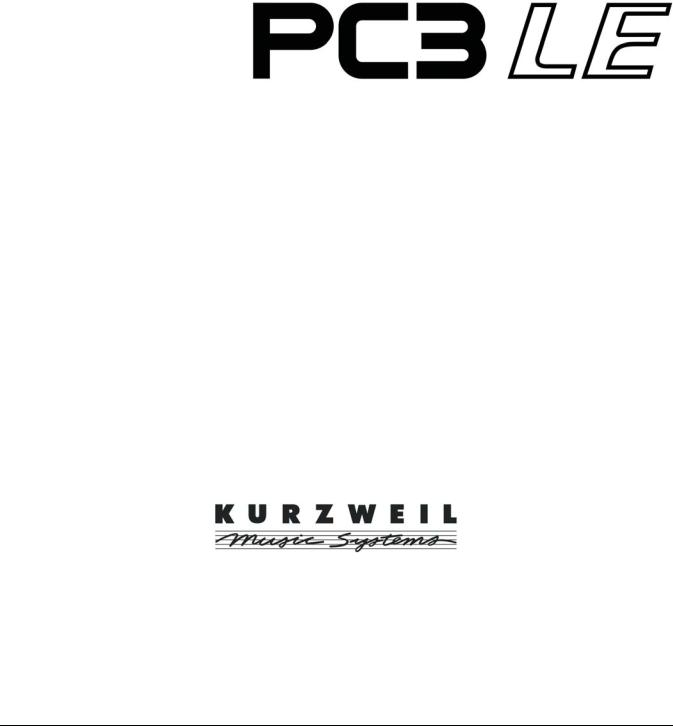
Руководство
пользователя
©2009 Все права защищены. Kurzweil ® - это продукт линейки Young Chang Co., Ltd. Young Chang, Kurzweil ®, V A. S. T. ®, PC3LE®, PC3®, X-Pro, KDFX®, Pitcher® и LaserVerb®, KSP8™, K2661™, K2600™, K2500™, и K2000™ торговые марки Young Chang Co., Ltd. Другие названия компаний и продуктов в данном руководстве пользователя являются торговыми марками или зарегистрированными торговыми марками соответствующих правообладателей. Технические характеристики и внешний вид устройства могут быть изменены без предварительного уведомления.
Вы можете легально распечатать две копии данного документа для личного использования. Коммерческое использование любых копий данного документа запрещено. Young Chang Co. оставляет за собой владение интеллектуальной собственностью, представленной в этом руководстве.
910520-001 — Сентябрь 2009
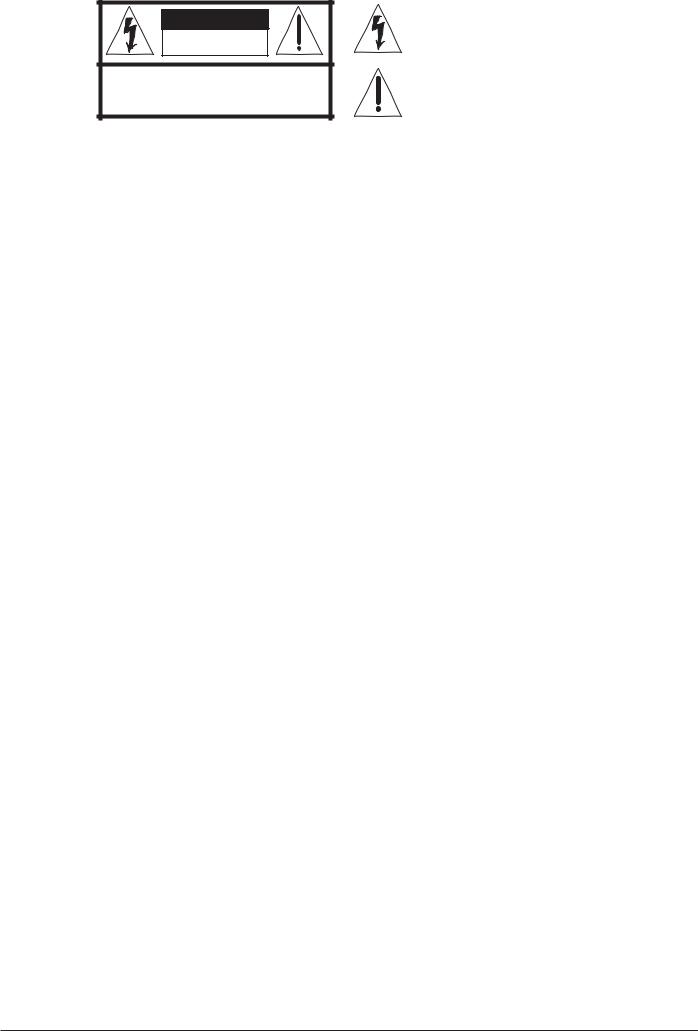
ВНИМАНИЕ
ОПАСНОСТЬ ПОРАЖЕНИЯ ЭЛЕКТРОТОКОМ. НЕ ОТКРЫВАТЬ
ОСТОРОЖНО: ДЛЯ УМЕНЬШЕНИЯ РИСКА УДАРА ЭЛЕКТРИЧЕСКИМ ТОКОМ НЕ СНИМАЙТЕ КРЫШКУ.
ВНУТРИ УСТРОЙСТВА НЕТ ДЕТАЛЕЙ, ДОСТУПНЫХ ДЛЯ ОБСЛУЖИВАНИЯ ПОЛЬЗОВАТЕЛЕМ; ОБРАТИТЕСЬ К КВАЛИФИЦИРОВАННОМУ ПЕРСОНАЛУ ДЛЯ ОБСЛУЖИВАНИЯ.
Символ молнии в равностороннем треугольнике предназначен для предупреждения пользователя о наличии внутри корпуса устройства опасного неизолированного напряжения достаточной величины, чтобы вызвать риск поражения электрическим током.
Восклицательный знак в равностороннем треугольнике предназначен для предупреждения пользователя о наличии важных инструкций по эксплуатации и обслуживанию в документации, прилагаемой к устройству.
Инструкции по безопасности и установке
ДАННЫЕ ИНСТРУКЦИИ ПРЕДУПРЕЖДАЮТ О РИСКАХ ВОЗНИКНОВЕНИЯ ПОЖАРА, ЭЛЕКТРИЧЕСКОГО УДАРА ИЛИ НАНЕСЕНИЯ ТРАВАМ ЧЕЛОВЕКУ
ПРЕДУПРЕЖДЕНИЕ: При использовании устройства обязательно со-
блюдайте основные меры предосторожности, включая следующие:
1.До начала использования устройства внимательно прочтите раз-
делы «Меры предосторожности и инструкции по установке» и
обратите внимание на обозначение графических символов.
2.Это устройство должно быть заземлено. При неисправной работе
устройства, контакт заземления обеспечивает линию наименьшего сопротивлениядляэлектрическоготока, уменьшая, такимобразом, риск удара электрическим током. Продукт оборудован сетевым
шнуром с заземленным проводником и вилкой. Вилка должна быть
подключена к соответствующей розетке с заземлением, выполнен-
ным в соответствии с местными требованиями.
ОПАСНО: Неправильное подключение заземления может привестикрискуэлектрическогоудара. Немодифицируйтевилку, постав-
ляемую с продуктом - в том случае, если она не подходит к вашей розетке. Не используйте адаптер, в котором отсутствует функция заземления. Если вы сомневаетесь в правильности заземления
продукта, обратитесь к квалифицированному электрику.
3.ПРЕДУПРЕЖДЕНИЕ: Продукт оборудован переключателем входного напряжения сети переменного тока. Заводская установка переключателя сделана в соответствии со страной продажи. При изменении переключателя напряжения может потребоваться использование другого сетевого шнура или вилки или того и другого. Для уменьшения риска возгорания или удара
электрическим током, обслуживание должно выполняться ква-
лифицированным специалистом.
4.Вода и влажность - устройство не должно эксплуатироваться вблизи воды - например, рядом с ванной, кухонной раковиной, душевой или рядом с плавательным бассейном.
5.Данное устройство можно использовать только с подставкой или тележкой, рекомендованной производителем.
6.Данное устройство отдельно или совместно с усилителем и аку-
стическимисистемамиилинаушникамиможетпроизводитьуровни звукового давления, способные вызвать долговременную потерю слуха. Не используйте его длительное время на высоком или неприятном уровне громкости. Если Вы чувствуете даже незначительную потерю слуха или звон в ушах, обратитесь к врачу.
7.Данное устройство должно быть установлено так, чтобы для
него обеспечивалась достаточная вентиляция.
8.Данное устройство должно быть установлено вдали от источни-
ков тепла, например, радиаторов, батарей отопления, кухонных
плит или других устройств, которые производят тепло.
9.Данное устройство можно подключать только к источнику пита-
ния, имеющему параметры, указанные в настоящем руководстве
или на корпусе устройства.
10.Данное устройство может быть оборудовано заземленной вил-
кой (один контакт шире другого). Это функция безопасности.
Если вы не можете вставить эту вилку в розетку, обратитесь к
электрику для замены розетки. В целях безопасности не игно-
рируйте соблюдение мер предосторожности при использовании вилки.
11.Если устройство не используется длительное время, нужно от-
ключить его вилку от розетки. При отключении вилки не тяните
за кабель, держите непосредственно вилку.
12.Не допускайте попадания в устройство никаких предметов или жидкостей через отверстия в корпусе.
13.Данное устройство нужно отдать на ремонт в сервисный центр, если:
А. Кабель питания или вилка были повреждены.
В. В устройство попали инородные предметы или была пролита
жидкость.
С. Устройство находилось под дождем;
D.Устройство работает ненормально или значительно изменились его характеристики
E.Устройство упало или поврежден его корпус.
14.Не пытайтесь самостоятельно ремонтировать устройство. До-
веряйте обслуживание устройства только квалифицированному персоналу.
15.ПРЕДУПРЕЖДЕНИЕ: Не ставьте предметы на шнур питания
устройства и не располагайте само устройство в местах, где ктонибудь может споткнуться или наступить на его кабели. Не устанавливайте устройство на кабелях любого типа. Неправильная установка может создать опасность пожара и/или травмы.
Радио и телевизионные помехи
ПРЕДУПРЕЖДЕНИЕ: Изменения или модификации данного инструмента не разрешены компаниейYoung Chang и могут стать причиной
отказа в гарантийном обслуживании.
ВАЖНО: При подключении данного устройства к другому оборудо-
ванию используйте только высококачественные экранированные
кабели.
Примечание: Данное оборудование было протестировано, в ре-
зультате чего было выявлено его соответствие ограничениям для цифровых устройств класса А, согласно части правил FCC. Данные ограничения призваны обеспечить соответствующую защиту от вре-
доносных помех в жилой обстановке. Это оборудование генерирует,
использует и может излучать высокочастотную энергию и, в случае
неправильной установки или несоответствующей эксплуатации мо-
жет вызывать вредные помехи радиосвязи. Однако нет гарантии, что
помехи не возникнут в частных случаях установки. Если этот инстру-
мент вызывает помехи при радио - или телевизионном приеме, что
можно определить, включая и выключая инструмент, пользователь должен попытаться устранить помехи следующим способом:
•Переориентируйте или переместите приемную антенну.
•Увеличьте расстояние между инструментом и приемником.
•Инструмент и приемник должны быть подключены в разные штепсельные розетки.
•При необходимости проконсультируйтесь с квалифицированным
техником радио/телевизионных установок.
ПРИМЕЧАНИЕ
Этот инструмент не превышает ограничений Класса В о радиоизлу-
чении для цифровых устройств и соответствует всем требованиям Технических норм Управления Связи Канады.
СОХРАНИТЕ ЭТО РУКОВОДСТВО
ii
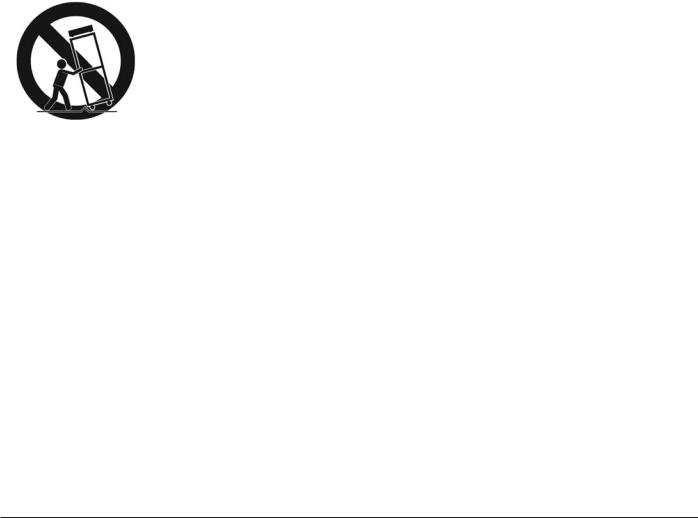
Важные инструкции по технике безопасности
1)Внимательно прочтите настоящее руководство.
2)Руководствуйтесь указанными инструкциями.
3)Учтите все предупреждения.
4)Следуйте всем инструкциям.
5)Не используйте устройство вблизи воды.
6)Протирайте только сухой тканью.
7)Не блокируйте вентиляционные отверстия. Установите устройство в соответствии с инструкциями производителя.
8)Не размещайте устройство рядом с такими источниками тепла, как радиаторы, печи или другие (включая усилители), которые нагреваются при работе.
9)Не недооценивайте важности использования поляризованной или заземленной вилки. Поляризованная вилка имеет два плоских контакта, один из которых шире другого. Вилка с заземлением имеет третий контакт для заземления. Широкий контакт или контакт заземления обеспечивают безопасность. Если прилагаемая вилка не подходит к вашей розетке, попросите электрика заменить розетку.
10)Обеспечьте защиту сетевого шнура от случайного наступания или сжатия, особенно в районе вилки и в точке выхода из аппаратуры.
11)Используйте только рекомендуемые производителем аксессуары.
12)Используйте только указанную производителем или поставляемую с устройством подставку, тележку, штатив, крепление или стол. При использовании тележки будьте осторожны при перемещении устройства.
13)Отключайте устройство от сети во время грозы или когда оно не используется долгое время.
14)Сервисное обслуживание устройства выполняется квалифицированным персоналом. Сервисное обслуживание требуется, если устройство повреждено, например, поврежден кабель или вилка питания, пролита жидкость или внутрь пропали посторонние предметы, устройство побывало под дождем или в условиях повышенной влажности, устройство уронили, и оно не функционирует нормально.
Внимание - Для уменьшения риска возгорания или поражения электрическим током не подвергайте устройство воздействию дождя или влаги. Как и при использовании любого электронного оборудования, избегайте попадания жидкости на любую из его составляющих частей. Попадание жидкости может привести к сбою в работе и/или стать причиной возгорания.
Для полного отключения оборудования от сети питания, отключите сетевой шнур из розетки.
iii
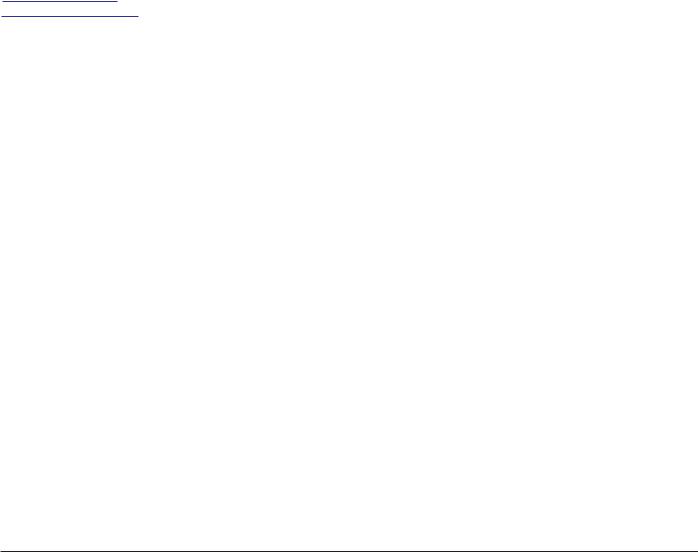
Контакты Kurzweil International
Контактные адреса офиса Kurzweil перечислены ниже.
American Music & Sound
5304 Derry Avenue #C
Agoura Hills
California 91301 USA
telephone: (800) 994-4984 fax: (818) 597-0411
Email: Info@AmericanMusicAndSound.com
Kurzweil Co., LTD
iPark Building #102, Floor 9
Jeongja-Dong 9, Bundang-Gu
Soungnam-Shi, Gyeonggi-Do 463-859
South Korea
www.ycpiano.co.kr
www.youngchang.com
www.kurzweil.com
Адрес электронной почты отдела технической поддержки: support@Kurzweil.com
iv

Содержание
Раздел 1 Введение
Звуки и их характеристики ......................................................................................................................... |
1-1 |
Модернизация .............................................................................................................................................. |
1-2 |
Обзор PC3LE................................................................................................................................................. |
1-2 |
Как работать с руководством ...................................................................................................................... |
1-3 |
Что еще необходимо для работы?................................................................................................................. |
1-3 |
Загрузчик операционной системы............................................................................................................... |
1-3 |
Опции........................................................................................................................................................... |
1-4 |
Дополнительные педали...................................................................................................................... |
1-4 |
Запоминающее USB устройство ........................................................................................................ |
1-4 |
Раздел 2 Запуск
Выполнение подключений............................................................................................................................ |
2-1 |
Запуск - подробности................................................................................................................................... |
2-2 |
Перед началом.................................................................................................................................... |
2-2 |
Подключение аудио кабелей............................................................................................................... |
2-2 |
Педали ................................................................................................................................................ |
2-3 |
Порт USB Storage ............................................................................................................................... |
2-4 |
Порт USB Computer ........................................................................................................................... |
2-4 |
Программы PC3LE........................................................................................................................................ |
2-6 |
Выбор программ................................................................................................................................. |
2-6 |
Быстрое прослушивание .................................................................................................................... |
2-6 |
Установки .................................................................................................................................................... |
2-8 |
Быстрый доступ ........................................................................................................................................... |
2-8 |
Другие режимы ............................................................................................................................................ |
2-9 |
Обновление программного обеспечения ...................................................................................................... |
2-9 |
Раздел 3 Основные принципы работы с пользовательским интерфейсом
Выбор режима.............................................................................................................................................. |
3-1 |
Кнопки режима............................................................................................................................................ |
3-2 |
Назначаемые регуляторы............................................................................................................................. |
3-2 |
Пэды ............................................................................................................................................................ |
3-3 |
Назначаемые переключатели....................................................................................................................... |
3-3 |
Кнопка Save ................................................................................................................................................. |
3-3 |
Кнопки категорий ........................................................................................................................................ |
3-4 |
Избранное........................................................................................................................................... |
3-4 |
Навигация .................................................................................................................................................... |
3-6 |
Ввод данных................................................................................................................................................. |
3-9 |
Буквенно-цифровая панель................................................................................................................ |
3-9 |
Интуитивный контроллер Выбора/ввода данных...................................................................................... |
3-12 |
Поиск.......................................................................................................................................................... |
3-12 |
Быстрая запись и воспроизведение песни................................................................................................. |
3-13 |
Раздел 4 Режимы работы
Выбор режимов............................................................................................................................................ |
4-1 |
Поиск самого начала .......................................................................................................................... |
4-2 |
Работа с режимами ...................................................................................................................................... |
4-2 |
Раздел 5 Соглашения по редактированию
Введение в редактирование......................................................................................................................... |
5-1 |
Тип объекта и ID........................................................................................................................................... |
5-2 |
Сохранение и наименование........................................................................................................................ |
5-3 |
Объекты ROM ..................................................................................................................................... |
5-4 |
Объекты памяти................................................................................................................................. |
5-4 |
Наименование с клавиатуры.............................................................................................................. |
5-5 |
Удаление объектов........................................................................................................................................ |
5-6 |
Сохранение и загрузка файлов - Режим сохранения................................................................................... |
5-6 |
|
|
|
5 |

Раздел 6 Режим программы |
|
Программы V.A.S.T. и KB3 ........................................................................................................................... |
6-1 |
Выбор программ................................................................................................................................. |
6-2 |
Быстрое прослушивание .................................................................................................................... |
6-2 |
Избранные программы....................................................................................................................... |
6-2 |
Страница режима программы ..................................................................................................................... |
6-3 |
Сохранение настроек контроллера..................................................................................................... |
6-3 |
Настройки арпеджиатора (кнопка Arp Settings) ................................................................................ |
6-4 |
Кнопка Split/Layer ............................................................................................................................. |
6-4 |
Кнопка Tap Tempo ............................................................................................................................. |
6-5 |
Регуляторы реального времени в режиме KB3 ................................................................................... |
6-5 |
Редактор программ....................................................................................................................................... |
6-8 |
Страница PARAMETERS .................................................................................................................... |
6-8 |
Страница BASIC .............................................................................................................................. |
6-10 |
Страница PADS ................................................................................................................................ |
6-11 |
Страница EFFECTS (FX) .................................................................................................................. |
6-12 |
Программные кнопки в редакторе программы................................................................................ |
6-13 |
Раздел 7 |
Режим Установки |
|
Кнопка Split/Layer ....................................................................................................................................... |
7-2 |
|
Редактор Установки ..................................................................................................................................... |
7-5 |
|
Страница Channel/Program (CH/PROG) ................................................................................................. |
7-6 |
|
Страница контроллеры (CTRLS) ............................................................................................................. |
7-9 |
|
Knobs, CC Pedal, Modwheel, Pitchbend up/dn (Pitch Wheel,) Pressure................................................. |
7-9 |
|
SW Pedal 1 & 2, Arp. switch, Arp. latch sw, Switch 1-10 .................................................................... |
7-12 |
|
Пэды ................................................................................................................................................ |
7-14 |
|
Список назначения контроллера...................................................................................................... |
7-16 |
|
Страница панорамирования / громкости (PAN/VOL) ........................................................................... |
7-24 |
|
Страница Key/Velocity (KEY-VEL) ......................................................................................................... |
7-25 |
|
Нижняя клавиша (LoKey), Верхняя клавиша (HiKey)........................................................................ |
7-25 |
|
Транспозиция (Transpose)................................................................................................................. |
7-26 |
|
Карта ноты ....................................................................................................................................... |
7-26 |
|
Масштабирование скорости нажатия (VelScale) .............................................................................. |
7-27 |
|
Смещение скорости нажатия (VelOffset)........................................................................................... |
7-28 |
|
Кривая скорости нажатия (VelCurve) ............................................................................................... |
7-30 |
|
Нижняя скорость нажатия (LoVel), Верхняя скорость нажатия (HiVel) ........................................... |
7-32 |
|
Страница BEND..................................................................................................................................... |
7-33 |
|
Диапазон изменения высоты тона (Полутона) и диапазон изменения высоты тона (Сотые): Вверх и вниз 7-33 |
||
Страницы ARPEGGIATOR и ARPEGGIATOR 2 (ARP1, ARP2) ................................................................. |
7-34 |
|
Управление параметрами арпеджиатора в режиме реального времени ......................................... |
7-44 |
|
Страница COMMON............................................................................................................................... |
7-46 |
|
Tempo................................................................................................................................................ |
7-46 |
|
Clock Source (Источник синхронизации).......................................................................................... |
7-46 |
|
Aux FX Channel (Канал внешнего эффекта) ..................................................................................... |
7-47 |
|
Канал КВ3......................................................................................................................................... |
7-47 |
|
Рифы |
...................................................................................................................................................... |
7-48 |
Управление параметрами рифа в режиме реального времени ....................................................... |
7-54 |
|
Страницы эффектов (FX): FX, AUXFX1, AUXFX2 .................................................................................. |
7-55 |
|
Общее описание эффектов............................................................................................................... |
7-55 |
|
Страница ....................................................................................................................................FX |
7-57 |
|
Страницы .........................................................................................................AUXFX1 и AUXFX2 |
7-58 |
|
Программные ......................................................................................кнопки в редакторе Установок |
7-59 |
|
Запись установки ...........................................................................................................в режиме Песни |
7-61 |
|
Установка ................................................................................................................................управления |
7-63 |
|
Раздел 8 Режим быстрого доступа |
|
|
Программные ...........................................................................кнопки в режиме Быстрого доступа |
8-2 |
|
Редактор .................................................................................................................................................QA |
8-2 |
|
Раздел 9 |
Режим Мастер |
|
Страница ..........................................................................................................1 Мастер режима (MAST 1) |
9-1 |
|
Tune .................................................................................................................................................... |
9-2 |
|
Transpose ............................................................................................................................................ |
9-2 |
|
Tempo.................................................................................................................................................. |
9-2 |
|
|
|
|
6 |
|
|

Карта скорости нажатия (VelMap) (Мастер) ....................................................................................... |
9-3 |
Карта скорости нажатия пэдов (PadVelMap) ...................................................................................... |
9-4 |
Карта давления (Press Map) (Мастер).................................................................................................. |
9-5 |
Intonation (Интонация) ....................................................................................................................... |
9-6 |
Клавиша интонации (Int.Key) ............................................................................................................. |
9-7 |
Страница 2 Мастер режима (MAST 2) .......................................................................................................... |
9-8 |
Clock Source........................................................................................................................................ |
9-8 |
Digital Output Volume (Dig.Out Vol)..................................................................................................... |
9-8 |
FX Mode .............................................................................................................................................. |
9-8 |
OS/Object Ver (Версия операционной системы/редактируемого объекта) ........................................ |
9-9 |
Default Song ........................................................................................................................................ |
9-9 |
Output Clock ....................................................................................................................................... |
9-9 |
Drum Remap ....................................................................................................................................... |
9-9 |
General MIDI ....................................................................................................................................... |
9-9 |
Demo Button ..................................................................................................................................... |
9-10 |
Buttons Mode ................................................................................................................................... |
9-11 |
Страница MIDI Transmit (XMIT).................................................................................................................. |
9-12 |
Destination ........................................................................................................................................ |
9-12 |
Channel ............................................................................................................................................. |
9-13 |
Transpose .......................................................................................................................................... |
9-13 |
Velocity Map (Transmit)...................................................................................................................... |
9-14 |
Pressure Map (Transmit) .................................................................................................................... |
9-15 |
Сообщение смены программы (ProgChang) ...................................................................................... |
9-16 |
Сообщение смены настроек (ChgSetups) .......................................................................................... |
9-16 |
Страница MIDI Receive (RECV) ................................................................................................................... |
9-17 |
Basic Channel.................................................................................................................................... |
9-17 |
Режим приема MIDI сообщений (MIDI Mode).................................................................................... |
9-17 |
Velocity Map (Receive) ........................................................................................................................ |
9-18 |
Pressure Map (Receive)....................................................................................................................... |
9-19 |
Сообщение All Notes Off (Все ноты выключены) ............................................................................... |
9-20 |
Режим смены программы (PrgChgMode)........................................................................................... |
9-20 |
System Exclusive ID (SysExID)........................................................................................................... |
9-20 |
Выбор банка..................................................................................................................................... |
9-20 |
Локальный канал клавиатуры (LocalKbdCh)..................................................................................... |
9-20 |
Форматы сообщений смены программы .................................................................................................... |
9-22 |
Программные кнопки в мастер режиме .................................................................................................... |
9-25 |
Reset.................................................................................................................................................. |
9-25 |
Delete ................................................................................................................................................ |
9-25 |
Раздел 10 Режим Песни и Редактор Песни
Начинаем работать с секвенсором............................................................................................................. |
10-1 |
Режим Песни: Страница MAIN .................................................................................................................. |
10-1 |
Режим Песни: Страница BIG ................................................................................................................... |
10-10 |
Режим Песни: Страницы FX .................................................................................................................... |
10-11 |
Режим Песни: Страница MIXER .............................................................................................................. |
10-12 |
Режим Песни: Страница METRO ............................................................................................................. |
10-13 |
Режим Песни: Страницы фильтров (RECFLT и PLYFLT)........................................................................... |
10-15 |
Режим Песни: Страница MISC ................................................................................................................ |
10-17 |
Режим Песни: Страница STATS .............................................................................................................. |
10-18 |
Редактор Песни ........................................................................................................................................ |
10-19 |
Редактор песни: Страница COMMON ...................................................................................................... |
10-19 |
Редактор Песни: Страница TRACK .......................................................................................................... |
10-21 |
Редактор песни: Функции трека ............................................................................................................. |
10-24 |
Редактор Песни: Страница EVENT .......................................................................................................... |
10-31 |
Раздел 11 Режим Сохранения
Страница Режима сохранения................................................................................................................... |
11-1 |
Использование USB устройств ........................................................................................................ |
11-2 |
Путь ........................................................................................................................................................... |
11-3 |
Общие диалоговые окна............................................................................................................................. |
11-4 |
Страница STORE ........................................................................................................................................ |
11-5 |
Страница LOAD .......................................................................................................................................... |
11-6 |
Страница Утилит (UTILS)............................................................................................................................ |
11-8 |
Форматирование......................................................................................................................................... |
11-8 |
|
|
|
7 |
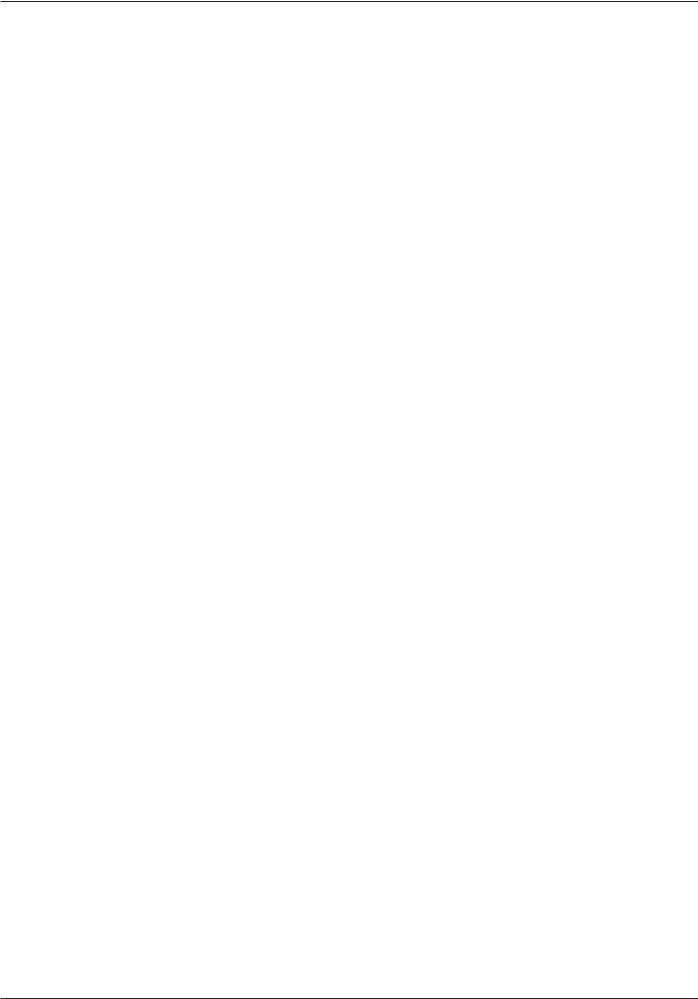
Раздел 12 Практическая информация: Режим Песни
Часть 1: Назначение инструментов на треки................................................................................... |
12-2 |
Часть 2: Настройка темпа ................................................................................................................ |
12-3 |
Часть 3: Запись вашего первого трека, сохранение песни .............................................................. |
12-4 |
Часть 4: Запись дополнительных треков.......................................................................................... |
12-7 |
Часть 5: Исправление ошибок.......................................................................................................... |
12-8 |
Часть 6: Настройка уровня громкости каждого инструмента ....................................................... |
12-10 |
Часть 7: Более подробная информация о режиме Песни............................................................... |
12-15 |
Раздел 13 Практическая информация: Режим Установок
Редактор установок.................................................................................................................................... |
13-3 |
Использование и редактирование установки разделения программы ..................................................... |
13-4 |
Использование режима Установок для воспроизведения слоев инструментов ......................................... |
13-8 |
Настройка уровня громкости и панорамирования зон............................................................................ |
13-11 |
Назначения нескольких регуляторов на управление уровнем громкости в различных зонах................. |
13-13 |
Назначения одного регулятора на управление относительным уровнем громкости в различных зонах. 13-17
Назначение одного регулятора на переключение уровней громкости в различных зонах ..................... |
13-25 |
Переключение зон, основанных на скорости нажатия клавиш при исполнении.................................... |
13-30 |
Назначение педального переключателя на изменение установок............................................................ |
13-33 |
Создание новой установки....................................................................................................................... |
13-38 |
8
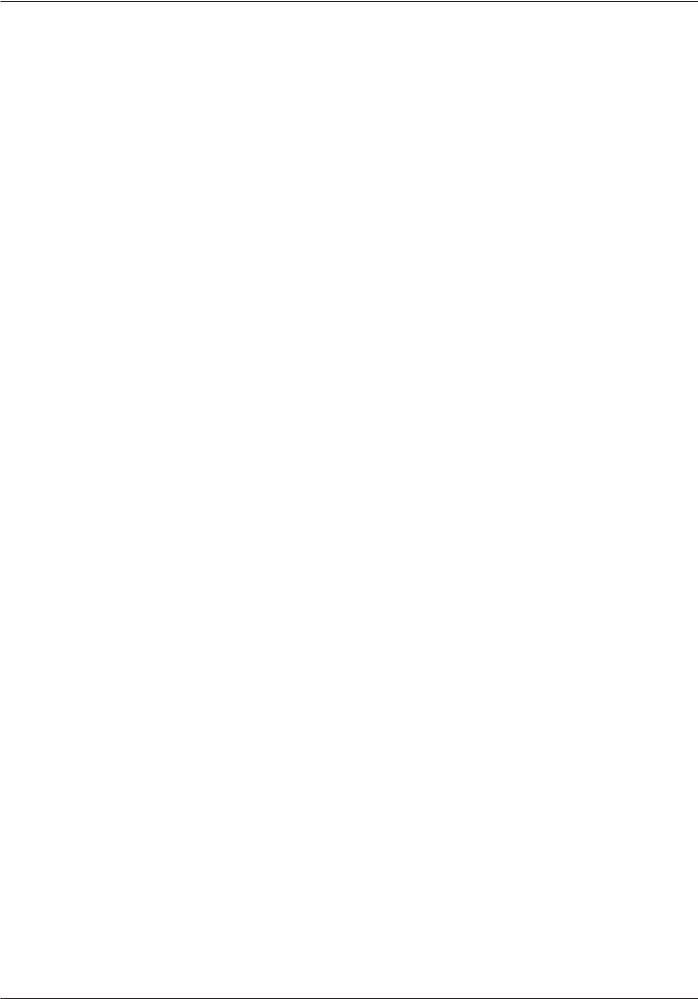
Введение
Звуки и их характеристики
Раздел 1 Введение
Благодарим Вас за приобретение PC3LE. PC3LE представляет собой инструмент, разработан- ный для удобного управления во время исполнения, в студии или дома.
С помощью упрощенного интерфейса PC3LE вы сможете получить доступ к потрясающе естественным звукам и полезным функциям, присущим мощному PC3 Kurzweil. PC3LE также позволит вам быстро выбрать необходимые звуки, подстроить по желанию с помощью ре- гуляторов, а затем сохранить полученные результаты двойным нажатием кнопки. Мы на- деемся, что PC3LE станет для вас важным музыкальным инструментом, которым вы будете пользоваться и наслаждаться многие годы.
Прочтите данное руководство пользователя, и вы сможете узнать, как максимально полно использовать все возможности PC3LE. В этом разделе вам будет представлено общее опи- сание возможностей PC3LE. Прочтите разделы 2 и 3, Запуск и Основные принципы работы с пользовательским интерфейсом для начала использования вашего PC3LE. Только позна- комившись с PC3LE, вы сможете управлять своим звуком и передавать ваше вдохновение исполнению.
Звуки и их характеристики
•Более 1000 предустановленных звуков (воспроизведение реальных образцов инстру- ментальных звуков, эмуляция тонального колеса органа или виртуальные аналоговые звуки синтезатора).
•8 назначаемых пэдов (динамическая чувствительность, которую можно использовать для воспроизведения ударных или других звуков, запуск последовательностей нот с рифа- ми или управление другими функциями).
•Назначаемые регуляторы (с помощью кнопки shift вы можете получить доступ к 3 раз- личным функциям для каждого регулятора, таким образом, вы сможете управлять 15 параметрами).
•Удобные пресеты регуляторов (каждый пресет обладает отдельным назначением ре- гулятора для эффектов и других параметров, так вы можете легко настроить звучание. Значения последнего активного регулятора указаны слева от программного окна. В про- тивном случае нажмите кнопку Info для просмотра назначений для всех контроллеров.)
•Назначаемые переключатели (с помощью кнопки shift вы можете получить доступ к 2 различным функциям для пяти переключателей, таким образом, вы сможете управлять 12 параметрами. Эта функция позволит вам включить или отключить эффекты, отключить звук слоев или управлять другими функциями.)
•Простое назначение контроллеров (в режиме Program нажмите кнопку Edit, затем на-
жмите кнопку PARAMS. На странице Parameters выберите параметр для управления им из списка, выделите колонку управления источником, затем назначьте регулятор, удержи- вая в нажатом положении кнопку Enter, прикоснитесь к пэду ударных, регулятору, пере- ключателю или другому органу управления, который вы хотите назначить.)
•Простая настройка предпочитаемых звуков (для каждой категории звуков выбери-
те предпочитаемую программу, которая будет первой включаться при нажатии кнопки категории. Вам необходимо лишь выбрать предпочитаемую программу в категории и удержать в нажатом положении кнопку категории.
•Кнопка «Split/Layer» (нажмите эту кнопку для создания настроек разделения клавиатуры в диапазонах или слоях звучания различных инструментов при нажатии тех же клавиш).
•Кнопка «Arp Settings» (предоставляет простой доступ к настройкам арпеджиатора для управления его параметрами).
•Кнопка «Save» (сохраняет настройки двойным нажатием кнопки).
1-1
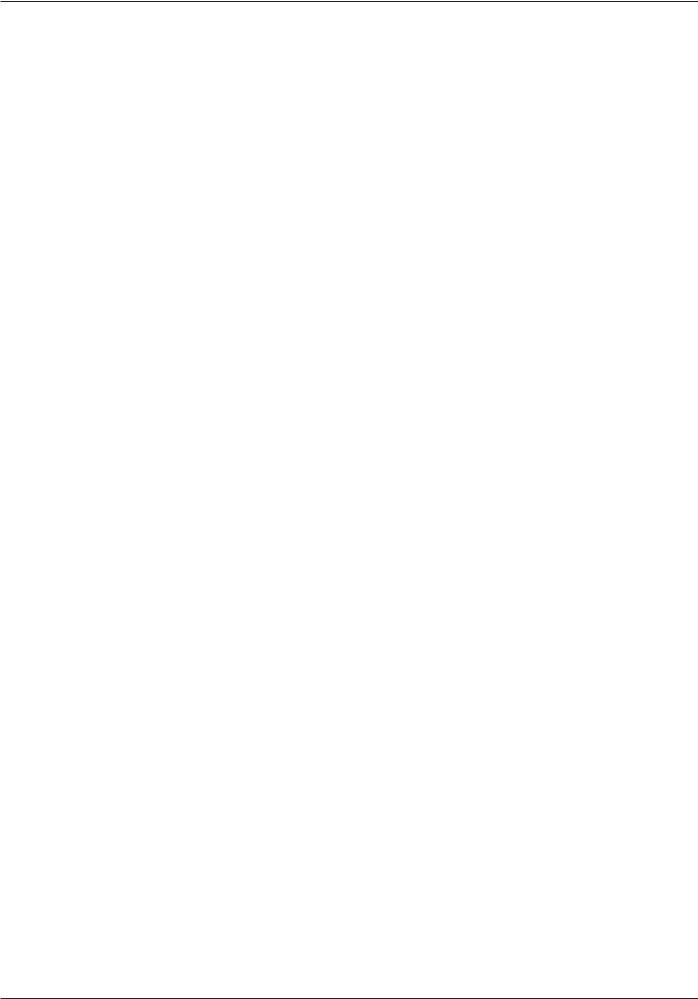
Введение
Модернизация
PC3LE обладает множеством звуков, аналогичных PC3. Они содержат детальные звуки акустических и электронных пианино, богатые оркестровые звуки и многие другие звуки инструментов из коллекции семплов Kurzweil. PC3LE оснащен более 1000 инструментальных программ, каждая из которых может быть отредактирована или копирована в пользователь- скую программу для создания собственного звучания. Помимо программ, основанных на семплах, PC3LE также содержит эмулятор звучания органа Kurzweil KB3 для реалистичной передачи звучания тонального колеса органа, и волновые формы для виртуальных аналого- вых синтезированных звуков.
PC3LE также оборудован многими аппаратными функциями, разработанными для живого звучания. Пять доступных регуляторов, на каждый из которых можно назначить по 3 раз- личных параметра (доступ к каждому параметру осуществляется с помощью кнопки shift). Итого вы сможете управлять 15 параметрами. Также доступны восемь пэдов ударных, кото- рые могут быть назначены на ноты или функции управления. Инструмент PC3LE также обо- рудован 12 назначаемыми переключателями, колесами модуляции и высоты тона, а также входами для подключения педального переключателя и педали экспрессии.
Модернизация
Перед началом работы с инструментом проверьте наличие новой документации и обновле- ний операционной системы. Новое программное обеспечение для PC3LE можно найти на сайте www.kurzweil.com. Для его загрузки необходимо использовать загрузчик PC3LE (смо- трите руководство). Помимо программного обеспечения вы сможете загрузить новые звуки, которые периодически выпускаются Kurzweil.
Обзор PC3LE
Программы PC3LE содержат семплы из основной, оркестровой базы, базы классических клавишных PC2, новой базы струнных, а также семплы, поддерживающие стандарт General MIDI. Также предусмотрены многозональные настройки характеристик. Во многих из этих настроек, для воспроизведения предустановленных на заводе песен (включая рувы и арпед- жио), используют триггеры нот. Встроенный секвенсор (режим Песни) и транспортные кноп- ки на передней панели позволяет в любой момент записать все ваши музыкальные идеи.
PC3LE имеет 64-голосную полифонию и 16-канальную мультитембральность, что позволяет воспроизвести на каждом MIDI канале различные программы. PC3LE оснащен процессо- ром эффектов мирового класса, обеспечивающим создание множества эффектов, включая управление эффектами в режиме реального времени с помощью регуляторов передней пане- ли или через MIDI.
Также для создания резервных копий, сохранения и перемещения файлов PC3LE оборудован двумя USB портами на задней панели. Порт USB Storage позволит подключить USB устрой- ство, такое как флэшка, а второй порт USB Computer позволит подключить PC3LE к ком- пьютеру для передачи файлов и MIDI сообщений.
Принципы работы PC3LE
Помимо клавиатуры PC3LE содержит высококачественные семплы, мощный блок синтезиро- вания и высокоэффективный процессор эффектов. События MIDI, генерируемые при испол- нении на клавиатуре, запускают семплы или волновые формы, которые затем обрабатыва- ются мощным процессором цифровых эффектов V.A.S.T. Kurzweil. Полученный звук может быть пропущен через эффекты PC3LE и далее на аудио выходы.
Система синтеза V.A.S.T.
Примененная в PC3LE технология VAST (Variable Architecture Synthesis Technology -Техноло-
гия гибкой архитектуры синтеза) позволяет создать звуки из реалистичных инструменталь- ных семплов и семплированных синтезированных волновых форм, а затем скорректировать природу этих звуков с помощью различных функций цифровой обработки сигналов (DSP). Все эти процедуры происходят автоматически, вам не придется беспокоиться о том, как правильно сконструировать и в каком порядке модифицировать выбранный звук. PC3LE обеспечивает простой доступ к параметрам программы с помощью кнопок и регуляторов на передней панели, позволяя более просто модифицировать программу без необходимости в навигации по всем меню.
1-2
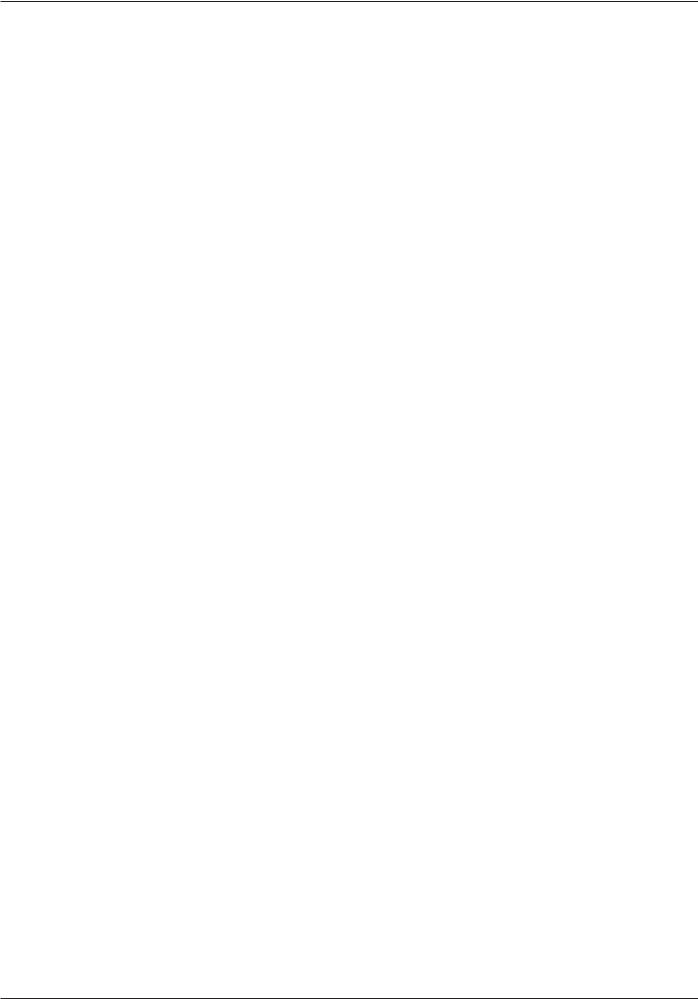
Введение
Имитация колеса тона KB3
Имитация колеса тона KB3
Помимо воспроизведения семплов и синтеза V.A.S.T., PC3LE оборудован эмулятором органа Kurzweil KB3, который разработан для имитации звуков сигнатур классического колеса тона органов, например, Hammond B3. Пять регуляторов (которые могут управлять 15 параметрами с помощью кнопки Shift) на передней панели PC3LE обеспечивают управление в режиме реально- го времени для 9 действующих слайдеров. Назначаемые переключатели PC3LE предоставляют возможность управления скорость вращения динамика, уровень громкости перкуссии и на- стройки длительности и хоруса/вибрато. Все это написано на передней панели.
Программы KB3 вы можете найти, нажав кнопку категории Organ в режиме Программ. Для программ, использующих режим KB3, слева от регуляторов вспыхнут светодиодные инди- каторы KB3, означая, что регуляторы и переключатели PC3LE сейчас функционируют как регуляторы настроек органа, что указано на передней панели.
Программы KVA
Программы KVA (Виртуальный аналоговый синтезатор Kurzweil), включенные в PC3LE, предоставляют в ваше распоряжение реалистичную имитацию классических аналоговых синтезаторов. Эти осцилляторы, комбинированные с множеством различных фильтров и ин- струментов DSP, производят естественные аналоговые имитации и потрясающие звуковые картины.
Как работать с руководством
В данном руководстве дается описание подключения PC3LE, начиная с передней панели и краткое описание рабочих режимов, а также пошаговое описание наиболее часто используе- мых функций.
Лучше всего, если во время чтения руководства PC3LE будет находиться у вас перед глазами. Пробуя выполнить приводимые в данном руководстве примеры, вы быстро поймете основ- ные принципы работы.
На веб-сайте http://www.kurzweil.com вы сможете найти список всех объектов PC3 – про- грамм, настроек и т.д.
Что еще необходимо для работы?
При поставке PC3LE, в упаковке должны находиться следующие комплектующие:
•Сетевой шнур
•Кабель USB
•руководство пользователя (эта брошюра)
•Гарантийный талон
•Педаль (переключатель) сустейна
•4 резиновые ножки
При отсутствии каких- либо компонентов, обратитесь к дилеру Kurzweil/Young Chang. Вам также может понадобиться приобрести флэшку USB для портативного создания резервных копий и сохранения данных.
Загрузчик операционной системы
При необходимости обновления программного обеспечения PC3LE или для запуска диагно- стических тестов, вы будете использовать Загрузчик операционной системы. Для использо- вания Загрузчика, нажмите и удерживайте кнопку Exit (расположена справа от дисплея) во время включения питания PC3LE. Подробную информацию о Загрузчике смотрите в прило- жении В.
1-3
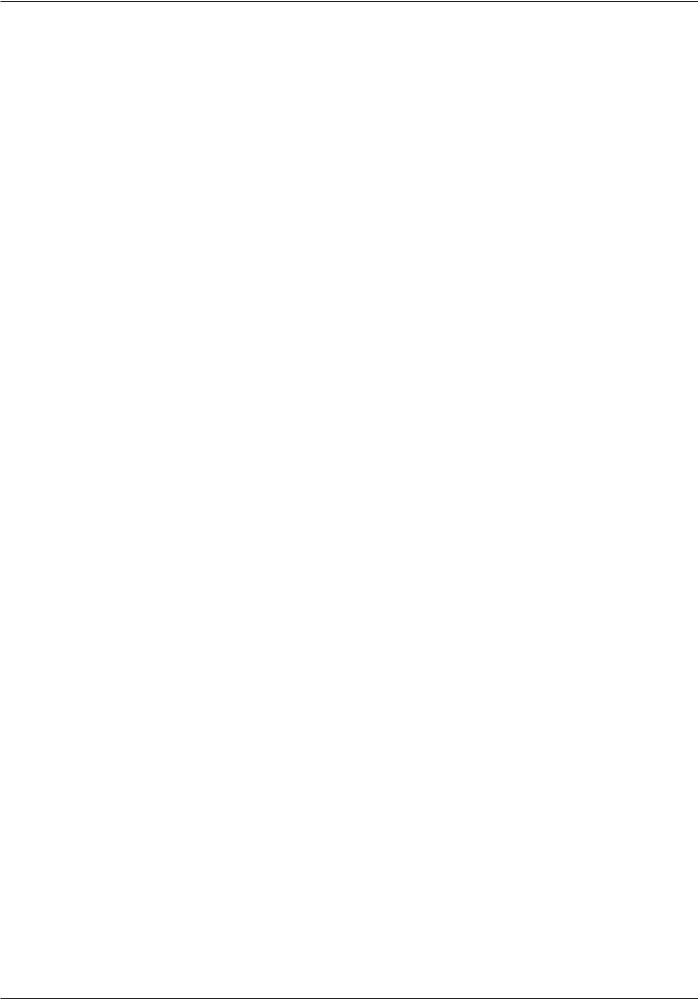
Введение
Опции
Опции
Дополнительные педали
PC3LE оборудован двумя стерео разъемами (отмеченные SW1 и SW2) для подключения пе- дальных переключателей (назначенные на функции включения/выключения, эти педальные переключатели по умолчанию управляют сустейном и состенуто). PC3LE также оборудован одним разъемом для подключения педали непрерывной регулировки (назначенная на функ- ции непрерывного регулирования, эта педаль по умолчанию управляет уровнем громкости). Для получения дополнительной информации о перечисленных далее дополнительных педа- лях, обратитесь к дилеру Kurzwell.
FS-1 Стандартная переключающая педаль в виде коробки.
KFP-1 Педальный переключатель в стиле пианино.
KFP-2M Двойной педальный переключатель в стиле пианино.
CC-1 Непрерывная педаль.
Запоминающее USB устройство
Вы можете подключить запоминающее USB устройство, например, флэшку, к PC3LE для создания резервных копий, архивирования, передачи данных и обновления программного обеспечения. Вы можете использовать USB устройств любого размера, хотя мы рекомендуем пользоваться флэшками за их портативность, возможность долговременного использования и невысокую цену.
1-4
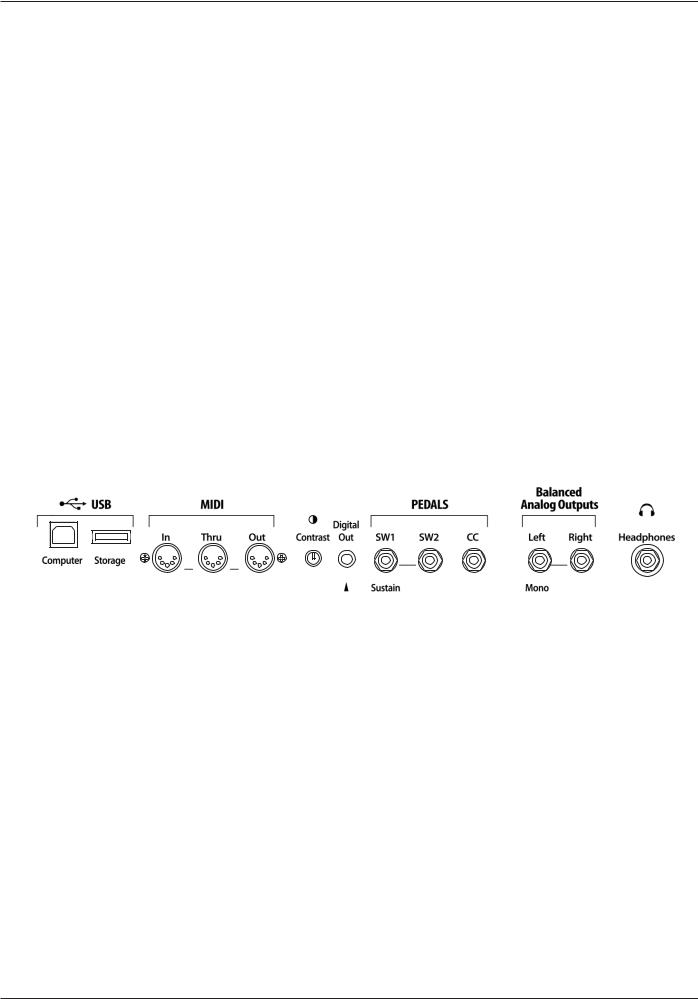
Запуск
Выполнение подключений
Раздел 2 Запуск
Если подключение нового устройства вам знакомо, и вы сразу хотите его выполнить, то ниже дается краткое описание того, что необходимо сделать для запуска PC3LE. Если вам необходимо больше информации о подключении, внимательно прочитайте ниже пошаговое описание.
Выполнение подключений
1.Установите клавиатуру на прочную, ровную поверхность. Проследите за обеспечением достаточной вентиляции.
2.Вместе с PC3LE поставляются резиновые ножки с липучкой. Для установки их на ниж- нюю часть PC3LE(рекомендуется для предотвращения процарапывания поверхности сто- ла), аккуратно переверните клавиатуру, удалите бумагу с резиновых ножек и установите их в углы клавиатуры. Проследите, чтобы все ножки были на одном уровне.
3.Подключите сетевой шнур.
4.Проследите, чтобы акустическая система была установлена на безопасный уровень гром- кости. Проследите также за тем, чтобы слайдер MASTER VOLUME (Мастер громкость) на PC3LE (расположен слева на передней панели) был опущен полностью вниз.
5.Подключите пару стереофонических наушников или подключите стандартные (1/4 дюй- мовый) аудио кабели от усилителя или микшера к симметричным аналоговым выходам на PC3LE. (Для монофонического сигнала используйте левый симметричный аналоговый выходной разъем.) Рекомендуется использовать симметричные (TRS или Stereo) кабели.
Создание музыки
1.Подайте питание на PC3LE, поднимите уровень слайдера MASTER VOLUME и проверьте некоторые из программ и настроек. По умолчанию, PC3LE запускается в режиме Про- граммы.
2.Просмотрите список программ с помощью колеса Alpha, кнопок +/- или специализиро- ванных кнопок категории и попробуйте прослушать многочисленные звуки PC3LE.
2-1
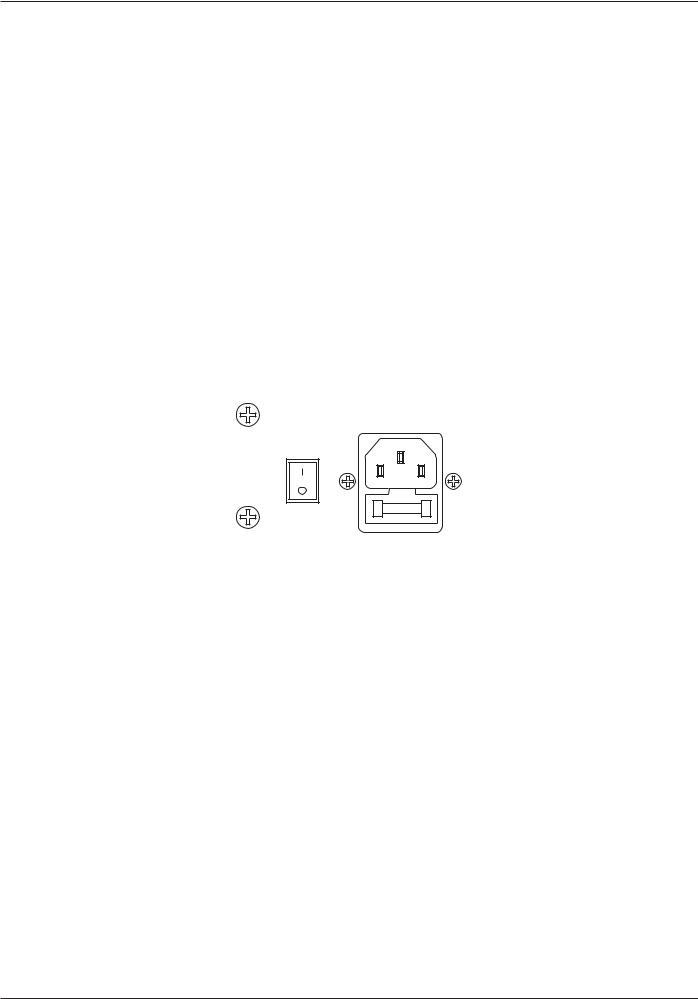
Запуск
Запуск - подробности
Запуск - подробности
В этом разделе дается подробное описание подключения PC3LE. Сначала будет рассмотрена задняя панель, затем будет дано описание подключений кабелей питания, аудио и других.
Перед началом
Не выполняйте никаких подключений, до тех пор, пока PC3LE не будет установлен правиль- но и безопасно. Если PC3LE был перенесен из холодного помещения в теплое, необходимо оставить его на некоторое время до прогревания до комнатной температурь, поскольку внутри него может образоваться конденсат. Нагревание задней панели около разъемов MIDI - это нормальное явление.
Подключение сетевого шнура
PC3LE работает от сети переменного тока: 90 - 260 вольт на частоте 50-60 Гц. Уровень на- пряжения определяется и настраивается автоматически PC3LE.
Если вы развернете PC3LE задней стороной у себе, то разъем питания будет расположен слева. Для начала подключите кабель питания к PC3LE, затем вставьте штепсель в заземлен- ную розетку. Если источник питания не имеет стандартной розетки с тремя отверстиями, необходимо установить соответствующую систему заземления. Это уменьшит риск электри- ческого удара.
Подключение аудио кабелей
Аналоговые
После того, как был убран уровень сигнала на акустической системе, подключите аналоговые аудио выходы PC3LE к акустической системе с помощью пары стерео или монофонических аудио кабелей. Монофонические кабели работают всегда, но если вы собираетесь использо- вать симметричные входы, используйте стерео кабели для получения лучшего соотношения сигнала к шуму и большего уровня громкости. Аналоговые выходы PC3LE являются симме- тричными и генерируют более «горячий» сигнал, чем все предыдущие инструменты Kurzweil.
Теперь, подключите один конец каждого аудио кабеля к пульту микшера или входам систе- ма РВ, а другой конец подключите к разъемам, с маркировкой Main Left и Right на задней панели PC3LE. При наличии только одного входа, используйте выход PC3LE Main Left для получения полноценного монофонического сигнала.
В противном случае для личного прослушивания подключите пару наушников к выходу для наушников.
Цифровые
Для цифрового аудио выхода с PC3LE, подключите 75-Омный коаксиальный кабель от RCA разъема Digital Out на PC3LE к входу AES или S/PDIF на принимающем устройстве. Для осуществления соединения с принимающим устройством может понадобиться переходник с разъема RCA на XLR. Если принимающее устройство принимает только оптические сигналы, необходимо наличие конвертера. Выход S/PDIF PC3LE передает цифровой аудио сигнал на фиксированной частоте дискретизации 48 кГц.
2-2

Запуск
Запуск - подробности
Подключение MIDI
В самой простой MIDI конфигурации используется одиночный 5-контактный MIDI кабель: либо с порта MIDI Out на PC3LE на порт MIDI In другого инструмента, либо с порта MIDI Out другого MIDI контролера к порту MIDI In на PC3LE. Имеются всевозможные конфигурации, включая дополнительные синтезаторы, персональные компьютеры, MIDI процессоры эф- фектов и MIDI patch bays. В зависимости от системы можно использовать порт MIDI Thru на PC3LE для пропускания MIDI информации с MIDI контролера на PC3LE и на следую- щее устройство в системе. Можно также подключить MIDI устройства к порту MIDI out на PC3LE, который может посылать направленную MIDI информацию с клавиатуры или через PC3LE с MIDI контролера.
Можно также использовать USB Computer порт на PC3LE для посыла и приема MIDI со- общений. По умолчанию, PC3LE будет показываться на USB MIDI устройстве. При выборе в режиме Storage (Сохранение) опции USB Temporary Drive (Временный привод USB), PC3LE
временно (в течение отображения страницы режима Storage) становится виртуальным устройством сохранения информации и USB MIDI будет отключен. Различные хост програм- мы на компьютере могут показывать различные ошибки в результате отсутствия USB MIDI устройства. Выход из режима Storage восстановит функциональность USB MIDI.
USB MIDI и 5-контактный кабель MIDI могут быть использованы одновременно; сигналы MIDI будут объединены в один 16-ти канальный поток MIDI.
Педали
Подключите ножной переключатель или педаль непрерывной регулировки к соответствую- щим разъемам на задней панели PC3LE. Рекомендуется использовать педали Kurzweil, опи- санные на странице 1 - 4. Можно также использовать любые другие педальные переключате- ли и непрерывные педали при условии соответствия спецификаций.
Педальные переключатели |
¼-дюймовый штекер TS |
Непрерывная педаль |
Потенциометр 10 кОм, с плавной линейной характеристикой, |
|
¼- дюймовый штекер TRS с подключенным к наконечнику контактом. |
При использовании третьестороннего (не Kurzweil) педального переключателя, убедитесь в том, чтобы при включении PC3LE он был включен. Это гарантирует правильную работу педали (При нажатии, должно выполняться отключение, при поднятии - включение). Не на- жимайте на педальный переключатель при включении питания, поскольку во время включе- ния питания происходит смена ориентации педали PC3LE. При нажатии педали необходимо, чтобы она срабатывала при наступании на нее.
Впределах каждой зоны в каждой настройке педали назначаются независимо друг от друга.
ВPC3LE могут быть использованы настройки по умолчанию для трех педалей.
Педальный переключатель 1 |
Контроллер 64 |
(Сустейн) |
Педальный переключатель 2 |
Контроллер 66 |
(Состенуто) |
Педаль непрерывного управления 1 |
Контроллер 11 |
(Экспрессия/ Громкость) |
2-3

Запуск
Запуск - подробности
Включение
Переключатель питания PC3LE расположен на задней панели рядом с местом подключения сетевого шнура.
При включении питания, на дисплее на короткий промежуток времени показывается инфор- мация запуска. Затем появляется дисплей режима Программы. На рисунке ниже показан вид дисплея. Этот вид может отличаться от реальной индикации вашего PC3LE.
При первом подключении питания (или после обнуления), инструмент будет настроен для работы на MIDI канале 1 (как показано в верхней строке выше).
Установите комфортный уровень громкости. Лучший коэффициент отношения сигнала к шуму получится, если вы установите PC3LE на полную громкость и затем отрегулируете уро- вень сигнала с микшерного пульта. Возможно, вам понадобится настроить контраст экрана при помощи небольшой кнопки на задней панели PC3LE.
Порт USB Storage
Вы можете подключить запоминающее USB устройство, например, флэшку, к PC3LE для создания резервных копий, архивирования, передачи данных и обновления программного обеспечения. Вы можете использовать USB устройства любого размера, хотя мы рекоменду- ем пользоваться флэшками за их портативность, возможность долговременного использова- ния и невысокую цену. Порт USB Storage расположен на задней панели PC3LE, но доступ к нему возможен и спереди инструмента. Вставить USB устройство можно лишь в определен- ном положении, поэтому не давите на порт, так как это может стать причиной повреждений PC3LE или USB устройства. Если у вас возникли трудности с подключением USB устройства, попробуйте перевернуть его.
ПРЕДОСТЕРЕЖЕНИЕ: Не извлекайте USB устройство при появлении на экране сообщений Loading... или Saving.... Извлечение устройства в момент передачи файла может стать причиной повреждения данных.
Порт USB Computer
Рядом с портом USB Storage на задней панели PC3LE расположен порт USB Computer. Порт USB Computer используется для работы с интерфейсом MIDI (прием и передача) или для подключения вашего PC3LE к компьютеру для передачи файла. По умолчанию, USB порт установлен в режим MIDI. При выборе соединения USB PC в режиме Сохранения, USB MIDI будет временно отключен.
2-4

Запуск
Запуск - подробности
Рекомендуется использовать прилагаемый USB кабель и не рекомендуется использовать USB кабели расширения. Порт USB Computer на PC3LE предназначен для подключения только к USB порту типа А.
В режиме USB Storage (Сохранение на USB), на рабочем столе компьютера появляется виртуальный привод «PC3LE». Вы должны помнить о том, что это виртуальный привод. Вы можете сохранить на этот привод с PC3LE, но вы должны сразу же передать этот файл на рабочий стол (или в другую папку). Вы должны скопировать данных из виртуального
привода PC3LE на привод компьютера или они будут потеряны.
При выходе из режима сохранения, появится сообщение с информацией о том, что PC3LE возвращается к USB MIDI устройству. Вы должны подтвердить свое решение. Если вы не скопировали файлы на рабочий стол (или в любое другое место на компьютере), они останут- ся на виртуальном диске при выходе из режима сохранения.
В зависимости от операционной системы компьютера, иногда можно увидеть предупрежде- ние о безопасном удалении устройства (например, при выходе PC3LE из Загрузчика). Вы можете проигнорировать это сообщение без каких либо последствий для PC3LE или компью- тера.
2-5
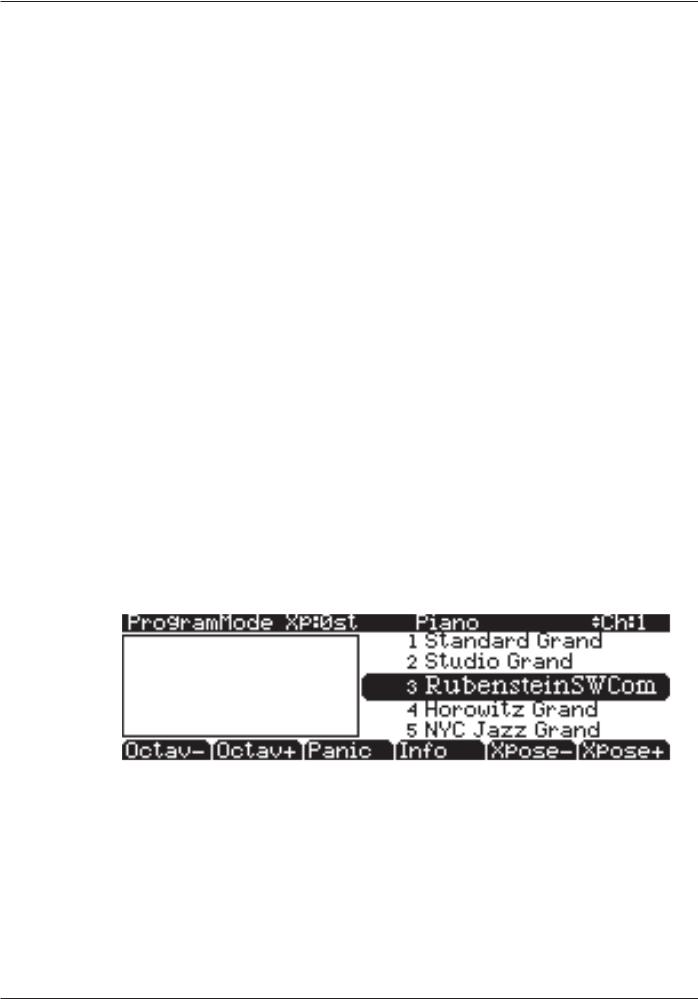
Запуск
Программы PC3LE
Программы PC3LE
PC3LE включается в режиме Программы. В этом режиме вы можете выбрать и воспроизве- сти программы (на других инструментах они называются патчи, пресеты или тембры). Про- граммы - это пресетные (предустановленные) звуки, включающие в себя до 32 слоев семплов или волновых форм. Если вы вышли из режима Программы, для возврата в него достаточно нажать на кнопку режима Program или Exit.
Выбор программ
В режиме Программы имеется два основных способа выбора программы PC3LE:
•Нажмите кнопку Category для отображения на экране всех программ этой категории, за- тем воспользуйтесь колесом Alpha, кнопками +/- или курсорными кнопками вверх/вниз для просмотра всего списка. Кнопки Category расположены на передней панели справа от дисплея. Нажмите All category для просмотра всех категорий программ.
•Нажмите кнопку Shift категории и воспользуйтесь числовыми кнопками для ввода опреде- ленного идентификационного номера, затем нажмите кнопку Enter. Повторное нажатие кнопки Shift раздела категории возвратит кнопки категории к их исходным функциям.
PC3LE имеет различные настройки для ответа на команды MIDI сообщений смены про- граммы, поступающих с внешних источников. Описание этих настроек дается в разделе 9. Для смены программы можно послать команды смены программы (Program Change) с MIDI контролера.
Быстрое прослушивание
Для прослушивания звучания программы, выделите имя программы (в режиме Программы) и нажмите кнопку Play/Pause для воспроизведения короткого семпла. Параметр Demo Button (Демо кнопка) на странице Master Mode 2 должна быть включена в опцию Easy Audition. По умолчанию этот параметр включен. Описание мастер режима дается в разделе 9.
Дисплей режима программы
Ознакомьтесь с дисплеем режима Программы. В верхней строке указывается MIDI транс- позиция, текущая категория программы и выбранный канал MIDI. выбранная в данный момент программа будет выделена в списке справа от экрана.
Информационный блок
Этот блок расположен на левой стороне дисплея. При изменении значения контроллера (перемещение регулятора или нажатие переключателя) на экране будет отображено название последнего активного контроллера и его настройки (также, информационный блок есть и для режима установки).
2-6
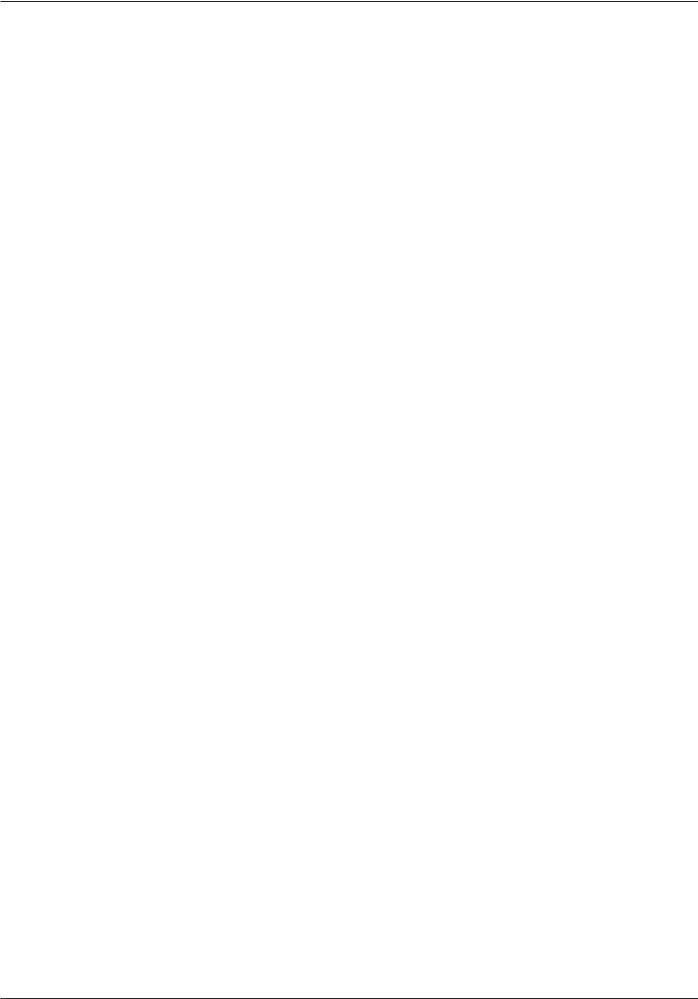
Запуск
Программы PC3LE
Программные кнопки
На большинстве экранов PC3LE, нижняя строка дисплея идентифицирует функции каждой из кнопок, расположенных под дисплеем. Эти кнопки называются программными, посколь- ку они выполняют различные функции в зависимости от текущей информации на дисплее.
В режимах Программы и Быстрого доступа, с помощью расположенных под дисплеем кно- пок OCTAV- и OCTAV+ можно изменить октавы. Программная кнопка Info показывает важ- ные подробности о текущем элементе. Кнопки XPOSE-/XPOSE+ - используются для быстрого транспонирования с приращением в полтона. Можно использовать их для транспониро- вания всего PC3LE на три октавы вверх или вниз. В верхней строке дисплея показывается текущее значение транспонирования (Xpose). Нажмите одновременно на обе кнопки Xpose для обнуления транспонирования.
Кнопка Panic (или двойное нажатие кнопок Shift и Enter в нижней части буквенно- цифровой клавиатуры) посылает сообщение All Notes off (Все ноты выключены) и All Controllers Off (Все контроллеры выключены) как на сам PC3LE, так и на все 16 MIDI кана- лов. Эта операция требуется нечасто.
Программы V.A.S.T.
Большинство прилагаемых программ используют систему синтеза V.A.S.T., при которой вос- производится до 32 слоев семплов, маршрутизированных через процессор сигналов.
Программы KB3
Программы КВ3 (орган) отличаются от программ V.A.S.T. отсутствием воспроизведения сем- плов. Вместо этого, они зависят от осцилляторов, которые имитируют колеса тона, исполь- зуемые во многих популярных органах. Из-за своей архитектуры, для программ КВ3 требу- ется другая обработка в PC3LE. Программы КВ3 воспроизводятся за раз только на одном выбранном канале (Программы V.A.S.T. будут также работать на этом канале).
Если вы готовы узнать больше информации о редактировании программ, перейдите к раз- делу 6.
2-7
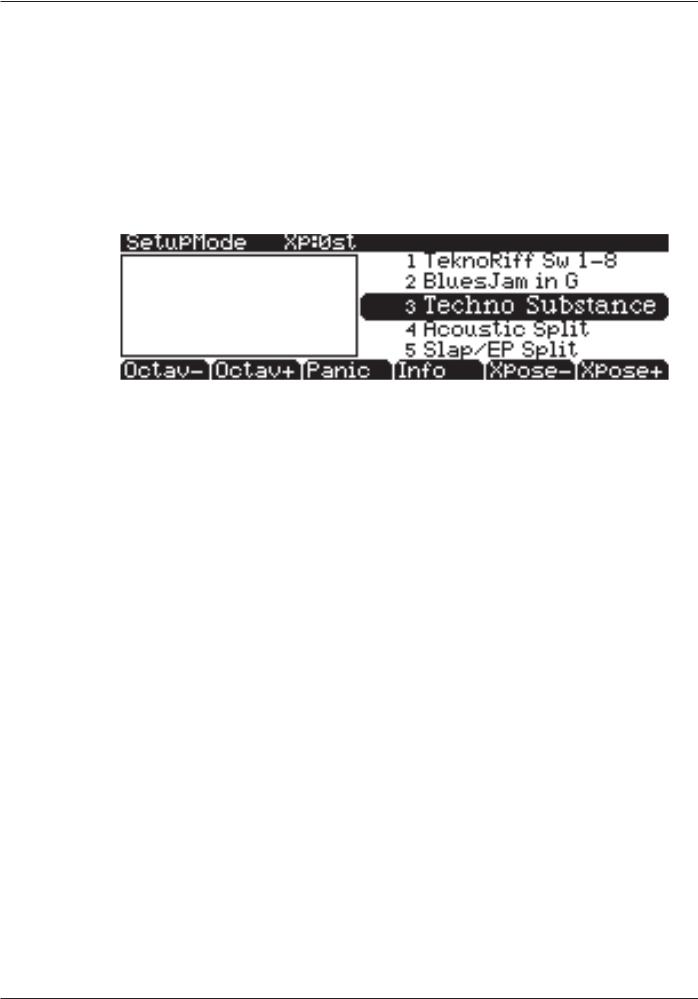
Запуск
Установки
Установки
Установки позволяют вам воспроизводить комбинацию программ, а также предоставляют дополнительные возможности управления и воспроизведения. Установки могут иметь до 16 зон, каждая из которой может быть назначена на любой диапазон клавиатуры (перекрытие или разделение). Каждая зона может иметь свою собственную программу, MIDI канал и на- значения MIDI регулятора, также настройки рифа и арпеджиатора.
Нажмите кнопку режима Установки. Кнопка расположена слева от дисплея. Загорится светодиодный индикатор, что означает, что вы находитесь в режиме Установки. Заметьте, что дисплей режима Установки похож на дисплей режима Программы. Нажмите кнопку Info, программы и назначения которой настроены для каждой зоны. Смотрите стр. 7 - 1 для получения более подробного описания.
Многие Установки включают арпеджиаторы и запускаемые нотой песни для создания изуми- тельных грувов, которые вы можете использовать как самостоятельно, так и в качестве ша- блонов для собственного материала. При воспроизведении этих Установок, поэксперименти- руйте с регуляторами и другими контролерам, чтобы получить широкий диапазон эффектов. Некоторые из этих грувов воспроизводятся и после отпускания регуляторов. Для остановки, выберите другую Установку, нажмите кнопку режима Установка или кнопку Stop.
Быстрый доступ
Для выбора программ и Установок очень удобно использовать режим Быстрого доступа (Quick Access). В этом режиме выбирается банк быстрого доступа из списка заводских пред- установленных или запрограммированных пользователем банков. Каждый банк включает до десяти слотов памяти или ячеек, в которых вы можете хранить любые комбинации программ или установок. В режиме Быстрого доступа, вы можете выбрать любую программу или уста- новку в банке с помощью кнопок от 0 до 9 или с помощью курсорных клавиш.
PC3LE поставляется с уже запрограммированными банками быстрого доступа, так что вы сможете понять как они работают. Вы сможете создать свои собственные банки быстрого доступа для выбора программ и Установок с минимальными затратами на поиск. Нажмите на кнопку режима БЫСТРОГО ДОСТУПА. Кнопка расположена слева от дисплея. Загорится светодиодный индикатор, что означает, что вы находитесь в режиме Быстрого доступа.
В верхней строке дисплея показывается выбранный банк Быстрого доступа. Для просмотра банка используйте кнопки Chan/Zone (расположены слева от дисплея). Названия каждого из десяти элементов банка перечислены в центре дисплея. Более длинные названия будут сокращены. Полное имя выбранного элемента показывается полностью в нижней строке дисплея. Величина транспонирования показывается слева от имени элемента. Если текущий элемент является программой, справа от имени элемента будет показан текущий (MIDI) ка- нал клавиатуры. Если это Установка, то на дисплее будет показано слово Setup.
Элементы страницы быстрого доступа распределены в соответствии с порядком цифровых кнопок на буквенно-цифровой клавиатуре (кроме кнопки 0).
Если вы готовы создать собственный банк Быстрого доступа, перейдите в раздел 8, чтобы узнать дополнительную информацию о Редакторе Быстрого доступа.
2-8
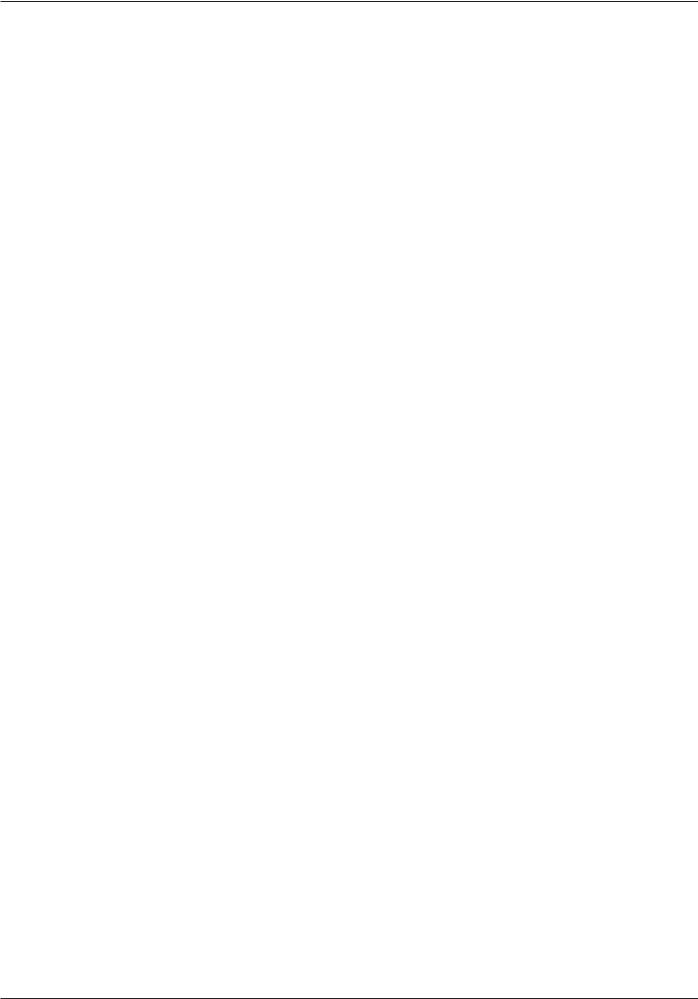
Запуск
Другие режимы
Другие режимы
На передней панели имеется три кнопки других режимов. Подробная информация по этим режимам дается в разделе 3 и 4.
Режим Мастер Определяет характеристики перфоманса и управления, конфигурирует PC3LE для посыла и приема информации MIDI.
Режим Песни Запись и редактирование секвенций (песен); воспроизведение MIDI секвенций типа 0 и 1.
Режим сохранения Загрузка и сохранение программ, установок, секвенций и других объектов через USB интерфейс.
Обновление программного обеспечения
Одно из преимуществ PC3LE заключается в простоте, с которой он может выполнять обнов- ление своей операционной системы и объектов (программы, установки т. д.) с помощью за- грузчика для инсталляции обновлений на флэш-памяти ROM. Если обновления доступны, вы можете загрузить их с веб-сайта www.kurzweil.com и установить их через один из двух USB портов на PC3LE.
Файлы для обновления программного обеспечения можно получить либо у дилера Young Chang, либо скачать в веб-сайта компании.
Проверьте наличие обновлений на веб-сайте: www.kurzweil.com
После приобретения обновления, можно инсталлировать его самостоятельно в течение не- скольких минут. Используйте загрузчик так, как это описано в приложении В.
2-9

Основные принципы работы с пользовательским интерфейсом
Выбор режима
Раздел 3 Основные принципы работы
спользовательским интерфейсом
Вданном разделе дается описание передней панели PC3LE. Ваша работа с панелью может быть разделена на три основные операции: Выбор режима, навигация и ввод данных. Так- же имеется настраиваемая секция управления.
|
|
|
ASSIGNABLESWITCHES |
|
|
|
MODE |
Chan/Zone |
|
|
|
|
|
|
|
|
CATEGORY |
|
||
|
|
|
|
|
|
|
|
|
|
|
|
|
|
|
|
|
||||
|
|
|
|
|
|
|
Program |
Setup |
Song |
|
|
|
|
|
|
|
Piano |
E Piano |
Clavier |
Organ |
|
|
Shift |
|
|
|
|
|
|
|
|
|
|
|
|
|
|
1 |
2 |
3 |
Clear |
|
MASTER |
|
|
|
|
|
|
|
|
|
|
|
|
|
|
Save |
Leads |
Pads |
Synth |
Syn Bass |
|
VOLUME |
SW1 |
SW2 |
SW3 |
SW4 |
SW5 |
|
|
|
|
|
|
|
|
|
|||||
|
|
|
|
|
|
|
|
|
|
|
|
|
|
|
||||||
|
|
Slow / Fast |
Brake |
On / Off |
Chor / Vib |
Depth |
|
|
|
|
|
|
|
|
|
|
4 |
5 |
6 |
+/- |
|
|
|
Rotary |
|
Vibrato |
|
Q Access |
Master |
Storage |
|
|
|
|
|
|
|
|
|
|
|
|
|
SW6 |
SW7 |
SW8 |
SW9 |
SW10 |
|
FX Bypass |
Compare |
|
|
|
|
|
|
|
Strings |
Brass |
Winds |
Ensemble |
|
|
On / Off |
Loud / Soft |
Decay F/S |
Pitch H/L |
On / Off |
|
|
|
|
|
|
|
|
|
|
7 |
8 |
9 |
0 |
|
|
|
Percussion |
|
Click |
|
|
|
|
|
|
|
|
|
|
|
|
|
|
|
|
|
KB3 |
ASSIGNABLECONTROLS |
|
|
|
|
Edit |
|
|
|
|
|
|
Exit |
Guitar |
Bass |
Drums |
Percussion |
|
|
|
|
|
|
|
|
Arp Settings |
Split / Layer |
Tap Tempo |
|
|
|
|
|
|
|
ABC |
DEF |
GHI |
JKL |
|
|
Shift |
|
|
|
|
|
|
|
|
|
|
|
|
|
|
Voices |
Mallets |
Hybrid |
Misc |
|
|
|
|
|
|
|
|
|
|
|
|
|
|
|
|
|
MNO |
PQR |
STU |
VWX |
|
|
Timbre |
Mod |
Envelope |
Effect |
Reverb |
Record |
Play/Pause |
Stop |
|
|
|
|
|
|
|
|
|
|
|
|
|
16' |
5 1/3' |
8' |
4' |
2 2/3' |
|
|
|
|
|
|
Jump |
User |
All |
|
|
|||
|
|
CTL6 |
CTL7 |
CTL8 |
CTL9 |
CTL10 |
|
|
|
|
|
|
|
|
|
|
YZ |
Space |
Shift |
Enter |
|
|
|
|
|
|
|
|
|
|
|
|
|
|
|
|
|||||
|
|
2' |
1 3/5' |
1 1/3' |
1' |
Swell |
|
|
|
|
|
|
|
|
|
|
|
|
|
Panic |
|
|
CTL11 |
CTL12 |
CTL13 |
CTL14 |
CTL15 |
|
|
|
|
|
|
|
|
|
|
|
|
|
|
|
|
|
|
|
|
|
|
|
1 |
2 |
3 |
4 |
5 |
6 |
7 |
8 |
|
|
|
|
Arp Enable |
Arp Latch |
|
|
|
|
|
|
|
|
|
|
|
|
|
|
|
|
|
|
|
Выбор режима
PC3LE всегда находится в одном из шести основных рабочих режимов. Для выбора режима нажмите на одну из кнопок режима. Эти кнопки расположены слева от дисплея. Каждая кнопка режима имеет светодиодный индикатор, загорающийся при выборе соответствующе- го режима. За раз может быть выбран только один режим.
Режим Программы |
Выбор и воспроизведение программ и модификация их с |
|
помощью Редактора программы. |
Режим Установки |
Выбор и воспроизведение Установок (16 клавиатурных |
|
зон с независимым MIDI каналом, программой и назначе- |
|
ниями регулятора) и модификация их с помощью Редак- |
|
тора Установки. |
Режим Быстрого доступа Выбор из списка пресетных банков, каждый их которых содержит список из десяти программ и / или установок, которые могут быть просмотрены на дисплее. Модифика- ция пресетных банков и создание собственного с помо- щью Редактора Быстрого доступа.
Режим Мастер |
Определяет характеристики перфоманса и управления, |
|
конфигурирует PC3LE для посыла и приема информации |
|
MIDI. |
Режим Песни |
Используйте секвенсор PC3LE для записи и воспроизведе- |
|
ния вашего исполнения на клавиатуре, воспроизведения |
|
MIDI секвенций типа 0 и 1 и записи мультитембральных |
|
секвенций, принятых через MIDI. |
Режим сохранения |
Используется с USB портом PC3LE для загрузки и сохра- |
|
нения программ, установок и передачи обновлений про- |
|
граммного обеспечения. |
3-1
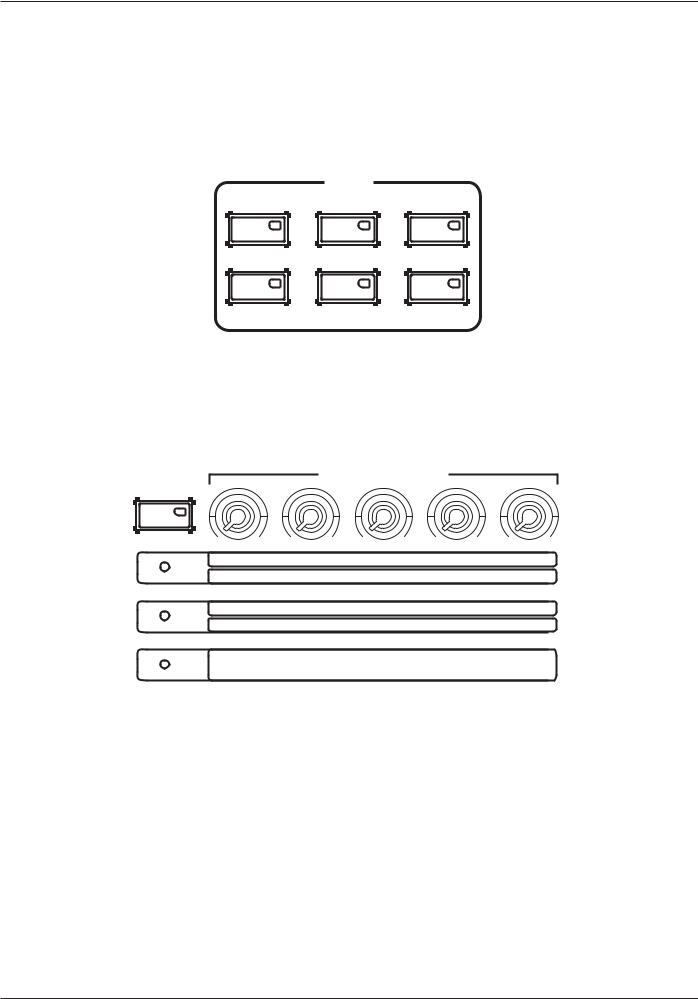
Основные принципы работы с пользовательским интерфейсом
Кнопки режима
Имитация колеса тона органа PC3LE, называемая режимом КВ3. При выборе программы КВ3 вы автоматически входите в этот режим. Программы KB3 вы можете найти, нажав кнопку категории Organ в режиме Программ. Для программ, использующих режим KB3, слева от регуляторов вспыхнут светодиодные индикаторы KB3, означая, что регуляторы и переключатели PC3LE сейчас функционируют как регуляторы настроек органа, что указано на передней панели.
Кнопки режима
MODE
Program |
Setup |
Song |
Q Access
Master |
FX Bypass
Storage |
Compare |
При нажатии на кнопку режима, загорается светодиодный индикатор выбранного режима. Если при нажатии кнопки, светодиодный индикатор не загорается, нажмите кнопку Exit один или более раз и затем попробуйте вновь.
Назначаемые регуляторы
KB3 
Shift |
ASSIGNABLECONTROLS
Timbre |
Mod |
Envelope |
Effect |
Reverb |
16' |
5 1/3' |
8' |
4' |
2 2/3' |
CTL6 |
CTL7 |
CTL8 |
CTL9 |
CTL10 |
2' |
1 3/5' |
1 1/3' |
1' |
Swell |
CTL11 |
CTL12 |
CTL13 |
CTL14 |
CTL15 |
Назначаемые регуляторы PC3LE (см. выше) – пять регуляторов, расположенных с левой стороны передней панели. Каждый из пяти назначаемых регуляторов может независимо управлять тремя различными функциями, предоставляя вам доступ к управлению 15 пара- метрами. С помощью кнопки Shift, расположенной слева от этих регуляторов, вы можете переключать функции этих регуляторов 1-5 (Timbre-Reverb,) CTL 6-10 или CTL 11-15. При нажатии кнопки Shift загорится один из трех рядов светодиодных кнопок, расположенных под назначаемыми регуляторами. Это позволит вам узнать, какую группу контроллеров вы используете (регуляторы 1-5 (Timbre-Reverb), CTL 6-10 или CTL 11-15). Каждый регулятор ис- пользуется для управления параметром определенной программы, или для посыла значений непрерывного контроллера MIDI на внешнее оборудование. Нажмите кнопку Info в режимах Программ, Установок или Быстрого доступа для просмотра назначений каждого регулятора.
3-2
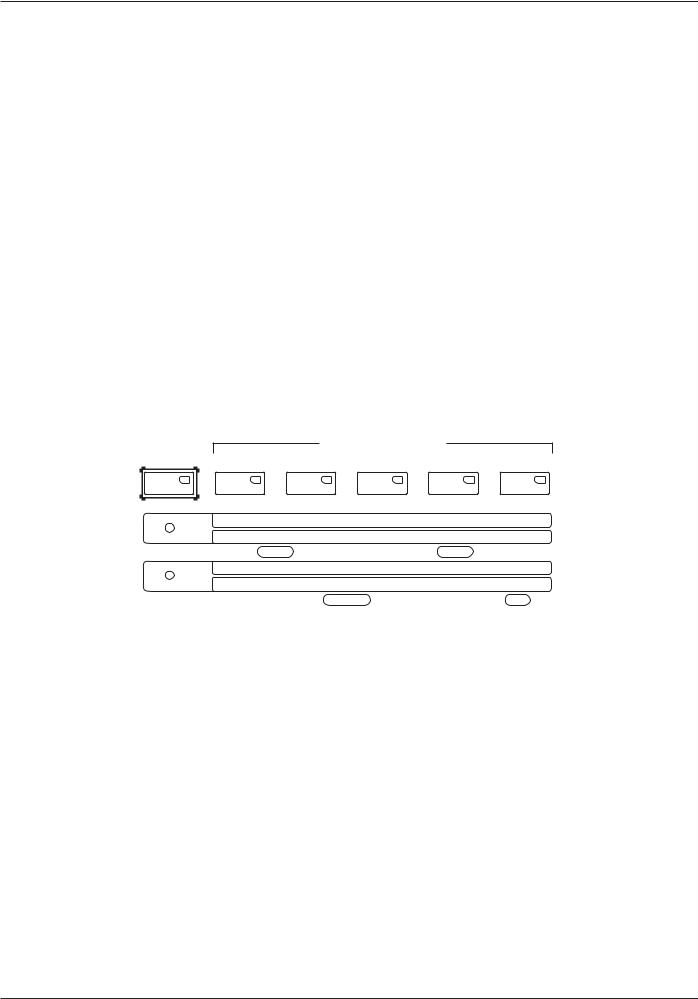
Основные принципы работы с пользовательским интерфейсом
Пэды
При использовании программ KB3 загорится синий светодиодный индикатор KB3 (над кноп- кой Shift слева от назначаемых регуляторов) и эти регуляторы будут управлять функциями KB3 органа, указанные под названиями регуляторов. Например, регулятор Timbre имитиру- ет регулирование 16 слайдером органа (как отмечено под Timbre). Используйте кнопку Shift назначаемых регуляторов для получения доступа к контроллерам органа.
Пэды
Восемь пэдов PC3LE расположены ниже экрана. Эти пэды могут быть назначены на запуск нот или управление другими функциями. При выборе программы PC3LE в режиме Про- грамм, PC3LE также выберет и программу ударных для запуска с помощью пэдов. Програм- ма для пэдов назначается на канал MIDI 10.
Назначаемые переключатели
Назначаемые переключатели (см. далее) расположены в верхней левой части панели. Эта функция позволит вам включить или отключить FX, отключить звук слоев или управлять дру- гими функциями. Каждые 5 переключателей могут независимо управлять двумя отдельными функциями, предоставляя доступ к 10 переключателям. С помощью кнопки Shift, располо- женной слева от этих переключателей, вы можете переключать доступ к переключателем 1-5 или 6-10. При нажатии кнопки Shift загорится один из двух рядов светодиодных кнопок, расположенных под назначаемыми переключателями. Это позволит вам узнать, какая груп- па переключателей используется в данный момент (SW1-SW5 или SW6-SW10). При использо- вании программ KB3 загорится синий светодиодный индикатор KB3 (под светодиодом для двух рядов надписей) и эти назначаемые переключатели будут управлять функциями KB3 органа, указанные под названиями переключателей.
Shift |
ASSIGNABLESWITCHES
|
|
|
|
|
|
|
|
|
|
|
|
|
|
|
|
|
|
|
|
|
|
|
|
|
|
|
SW1 |
|
|
|
SW2 |
|
SW3 |
|
|
SW4 |
SW5 |
||||||||||||||
|
Slow / Fast |
|
|
|
Brake |
On / Off |
|
Chor / Vib |
Depth |
||||||||||||||||
|
|
|
|
Rotary |
|
|
|
|
|
|
|
|
|
Vibrato |
|
|
|
|
|
||||||
|
|
|
|
|
|
|
|
|
|
|
|
|
|
||||||||||||
|
|
|
|
|
|
|
|
|
|
|
|
|
|
|
|
|
|
||||||||
|
SW6 |
|
|
|
SW7 |
|
SW8 |
|
|
SW9 |
SW10 |
||||||||||||||
|
On / Off |
|
|
Loud / Soft |
Decay F/S |
|
Pitch H/L |
On / Off |
|||||||||||||||||
|
|
|
|
|
|
|
|
|
|
Percussion |
|
|
|
|
|
|
|
|
Click |
|
|
||||
|
|
|
|
|
|
|
|
|
|
|
|
|
|
|
|
|
|
|
|
||||||
|
|
|
|
|
|
|
|
|
|
|
|
|
|
|
|
|
|
|
|
||||||
Кнопка Save
Кнопка Save расположена справа от экрана. При открытой главной странице режима Про- граммы индикация кнопки Save загорится при изменении любого значения назначаемых регуляторов, переключателей или других источников управления (например, включение/вы- ключение переключателя, изменение положения регулятора и т.д.) Если индикатор кнопки Save горит, нажмите дважды кнопку Save для быстрого сохранения версии текущий про- граммы. Если вы ранее не редактировали эту программу, она будет сохранена в виде новой копии программы под новым идентификационным номером. А если вы ранее редактирова- ли программу, новый вариант заменит текущую программу под тем же идентификационным номером.
3-3
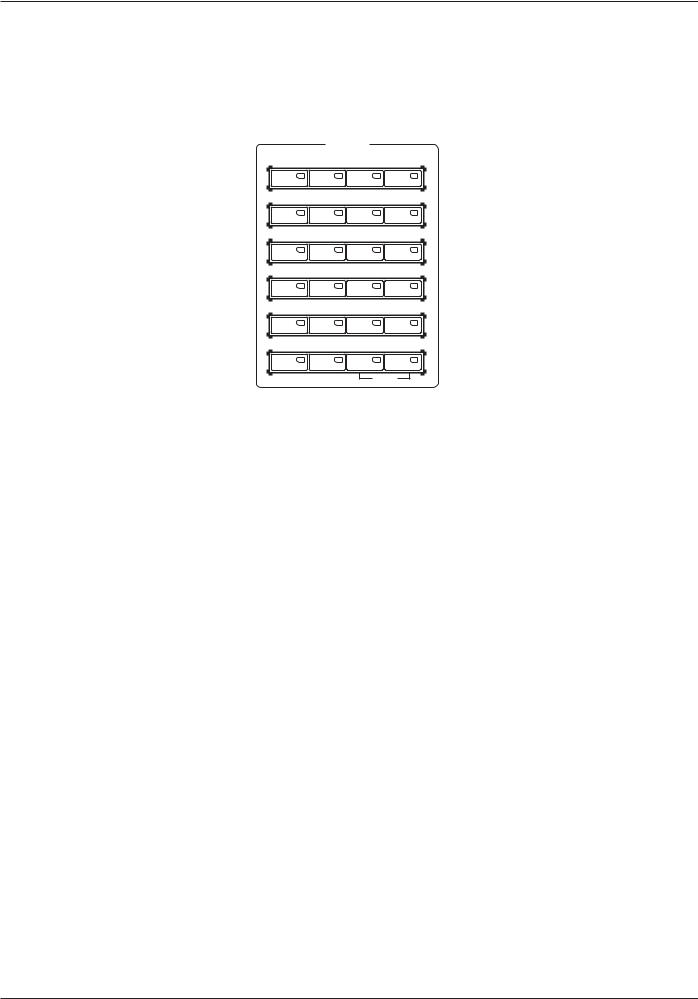
Основные принципы работы с пользовательским интерфейсом
Кнопки категорий
Кнопки категорий
С помощью этих кнопок вы можете выбрать группу программ PC3LE, объединенных по типу инструмента. Нажмите кнопку категорий All для просмотра списка всех программ, незави- симо от их типа. Кнопки категорий также дублируются в виде буквенно-цифровой панели (см. раздел «Ввод данных» далее).
|
CATEGORY |
|
|
Piano |
E Piano |
Clavier |
Organ |
1 |
2 |
3 |
Clear |
Leads |
Pads |
Synth |
Syn Bass |
4 |
5 |
6 |
+/- |
Strings |
Brass |
Winds |
Ensemble |
7 |
8 |
9 |
0 |
Guitar |
Bass |
Drums |
Percussion |
ABC |
DEF |
GHI |
JKL |
Voices |
Mallets |
Hybrid |
Misc |
MNO |
PQR |
STU |
VWX |
User |
All |
|
|
YZ |
Space |
Shift |
Enter |
|
|
|
Panic |
Избранное
В каждой категории вы можете выбрать по одной предпочитаемой программе, которая авто- матически будет вызываться при выборе категорий. Для этого выберите категорию нажати- ем одной из кнопок категорий в режиме Программ (убедитесь, что кнопка категорий Shift не горит). Затем, найдите нужную вам программу в данной категории с помощью колеса Alpha, кнопок -/+ или курсорных кнопок вверх/вниз. (Также, вы можете выбрать нужную программу нажатием кнопки категорий Shift и выбором кнопки категории для ввода номе- ра программы. Затем нажмите кнопку категорий Enter.) При использовании этого способа, убедитесь, что кнопка категорий Shift не горит. В противном случае нажмите ее еще раз после выполнения выбора. И наконец, удержите в нажатом положении кнопку категории, которую решили сохранить как избранную. В следующий раз при выборе категории будет выбрана избранная.
3-4

Основные принципы работы с пользовательским интерфейсом
Колесо тона и модуляции
Колесо тона и модуляции
|
|
|
Arp Enable |
|
Arp Latch |
Pitch |
Mod |
Слева от клавиатуры PC3LE расположены Колесо тона и колесо модуляции, а также кнопки
Arp Enable и Arp Latch.
Поверните колесо Pitch (тон) от себя для поднятия высоты тона воспроизводимой ноты. По- тяните колесо к себе для понижения высоты тона. Большинство программ настроены таким образом, что колесо тона будет поднимать и опускать тональность на целый шаг, хотя в не- которых программах используется колесо тона для понижения тона на октаву. Колесо тона имеет пружину, поэтому после отпускания оно будет возвращаться на место (к оригинальной тональности).
Колесо Mod (модуляции) выполняет различные функции. Оно может использоваться в раз- личных программах для раскачки фильтра, тремоло / вибрато, эффекта вау или громкости зоны.
Кнопка Arp Enable предназначена для включения и выключения арпеджиатора PC3LE. Эта кнопка также может быть назначена на управление другими параметрами.
Кнопка Arp Latch по умолчанию установлена на запуск функции Arp Latch. Эта кнопка так- же может быть назначена на управление другими параметрами.
3-5
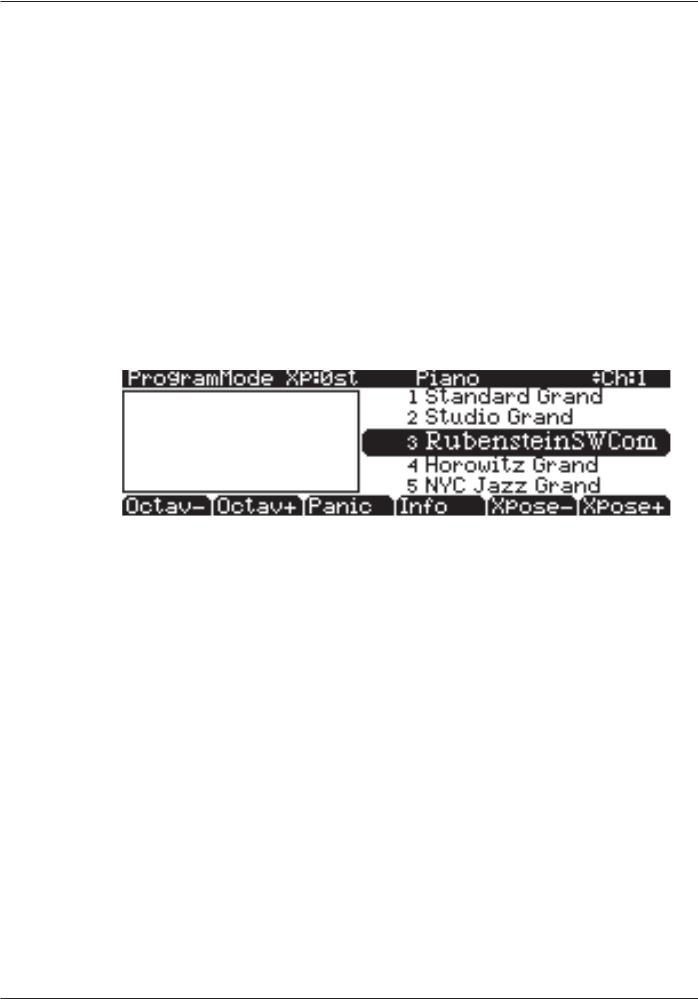
Основные принципы работы с пользовательским интерфейсом
Навигация
Навигация
Секция навигации на передней панели состоит из дисплея и окружающих его кнопок. Эти навигационные кнопки позволяют переходить к параметрам программирования PC3LE.
Дисплей
В качестве основного интерфейса PC3LE используется графический дисплей с подсветкой. При нажатии на различные кнопки, этот флуоресцирующий дисплей отображает введенные команды и сделанные изменения редактирования.
Страницы
В каждом режиме функции и параметры собраны в меньшие, связанные группы, появляю- щиеся на дисплее вместе. Каждая из этих групп параметров называется страницей. Каждый режим имеет так называемую вводную страницу; страница, которая появляется при выборе режима одной из кнопок режима. В пределах каждого режима и его редактора, различные страницы выбираются с помощью кнопок навигации. На большом количестве страниц име- ются общие функции для каждой страницы.
На рисунке представлена вводная страница для режима Программ:
Верхняя строка
В верхней строке большинства страниц дается напоминание о том, в каком режиме находит- ся устройство и на какой странице. На многих страницах, в верхней строке также отобра- жается дополнительная информация. На странице режима программы, показанной выше, например, отображается текущее значение транспонирования MIDI, выбранная категория программы и выбранный канал MIDI. Верхняя строка почти всегда отображается в инверс- ном режиме, то есть синие символы на белом фоне.
Нижняя строка
Нижняя строка разделена на шесть (иногда меньше) групп инверсных символов, которые служат метками для шести кнопок, расположенных под дисплеем. Эти метки - и функции кнопок - изменяются в зависимости от текущей выбранной страницы. Именно поэтому кнопки, используемые для выбора этих функций, называются «программными» кнопками.
3-6

Основные принципы работы с пользовательским интерфейсом
Навигация
Программные кнопки
Программные кнопки расположены под дисплеем (см. далее). Программные кнопки на- зываются так, потому что их функции изменяются в зависимости от текущего выбранного режима и страницы. Иногда они выполняют определенные функции, как изменение транс- позиции MIDI. В редакторе Программы и других редакторах, они также используются для перехода на другие страницы параметров программирования. Если маркировка программ- ной кнопки дана прописными буквами (например, ARP1), нажатие на соответствующую программную кнопку приведет вас на страницу параметров. Если программная кнопка по- мечена строчными буквами или смешанными (Например, Save), то в этом случае программ- ная кнопка выполняет некоторую функцию.
Кнопки курсора
Справа от дисплея вокруг колеса Alpha расположены четыре кнопки (см. далее). Это так называемые курсорные кнопки. Они используются для перемещения курсора по текущей выбранной странице в направлении, указанном на их метках. Курсор - это подсвеченный (инверсный) прямоугольник (иногда подчеркивание). Он отмечает значение текущего вы- бранного параметра.
Программирование PC3LE включает выбор различных параметров и изменение их значений. Для выбора параметров, выделите их значения с помощью курсора. Вы можете изменить выделенное значение с помощью любого способа ввода данных, описанных в разделе ввода ниже.
3-7
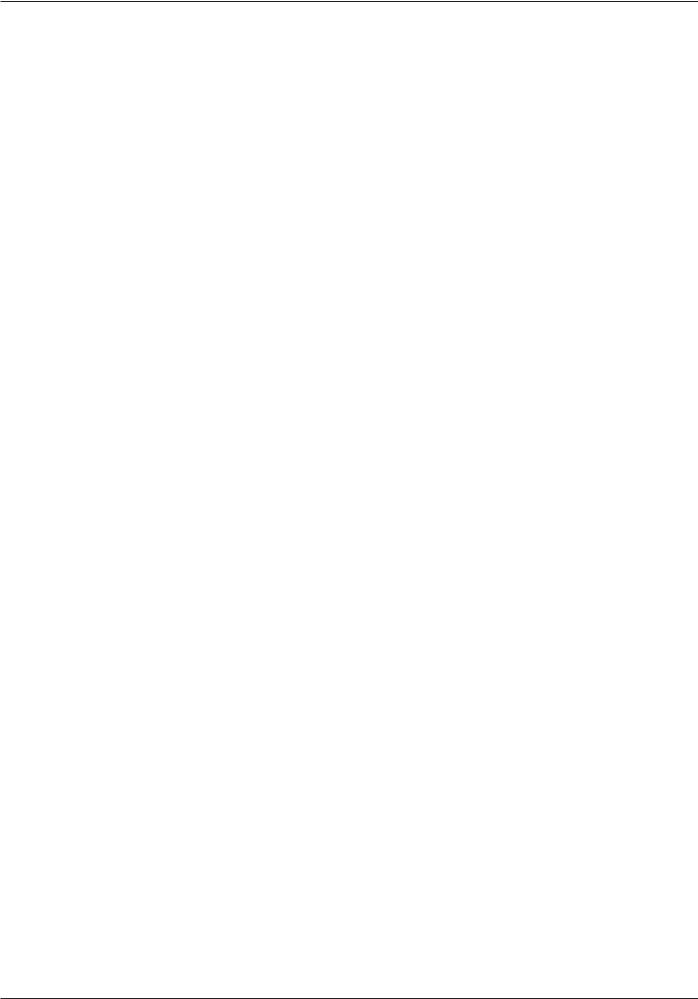
Основные принципы работы с пользовательским интерфейсом
Навигация
Кнопки канала /зоны
Слева от дисплея расположены две кнопки с маркировкой Chan/Zone. Их функции зависят от текущего режима. В режиме программы, например, они используются для перехода по MIDI каналам, показывая программу, назначенную на каждый канал. Это изменяет ис- пользование внутренний MIDI канал PC3LE, а также канал, используемый для посыла ин- формации на другие синтезаторы, подключенные к порту MIDI Out или USB на PC3LE (MIDI - ведомый). Изменение текущего канала MIDI также изменяет соответствующую настройку на странице Master Mode MIDI Transmit режима MIDI. При одновременном нажатии кнопок Chan/Zone на главной странице режима Программ, вы будете возвращены на канал 1. В таблице на странице 3 - 11 смотрите дополнительные клавиатурные сокращения, которые можно выполнить двойным нажатием кнопки.
В редакторе Установки, кнопки Chan/Zone прокручивают зоны в текущей установке. В режиме Быстрого Доступа, они используются для просмотра банков быстрого доступа, в ре- жиме Песни для просмотра записанных треков.
Теперь вы знаете, для чего используются кнопки CHAN/ZONE.
Кнопка редактирования
Кнопка Edit (расположенная слева от дисплея) активирует каждый из редакторов PC3LE. Нажатие кнопки Edit дает команду PC3LE о том, что вы хотите изменить некоторые аспек- ты объекта, отмеченного курсором. Например, при нажатии на кнопку Edit при выбранной программе, вы перейдете в Редактор Программы. Если была выбрана Установка, то перей- дете в Редактор Установки.
Доступ к редакторам может быть осуществлен из всех режимов, кроме Мастер и режима Сохранения. Для входа в любой редактор, выберите один из режимов (выбор режима) и на- жмите Edit. Появится страница редактирования для этого режима. Выберите параметры (навигация) и измените их значения (ввод данных). Если значение выбранного параметра имеет собственную страницу редактирования (как, например, при выборе программ в режи- ме Установки), нажмите на кнопку Edit для перехода на эту страницу.
Кнопка выхода (Exit)
Нажмите кнопку Exit (расположенную справа от дисплея) для выхода из текущего редак- тора. Если в редакторе было сделано изменение значения какого-либо параметра, PC3LE сделает запрос по поводу сохранения изменений перед выходом из редактора. Информация о процедуре сохранения и наименования дается в разделе 5. Кнопка Exit также возвращает устройство в режим Программы, если оно находится на вводной странице любого другого режима. Если в какой-либо момент вы запутались относительно своего местонахождения, нажмите на кнопку Exit один или более раз, для возврата в режим Программы и начните операцию вновь.
3-8
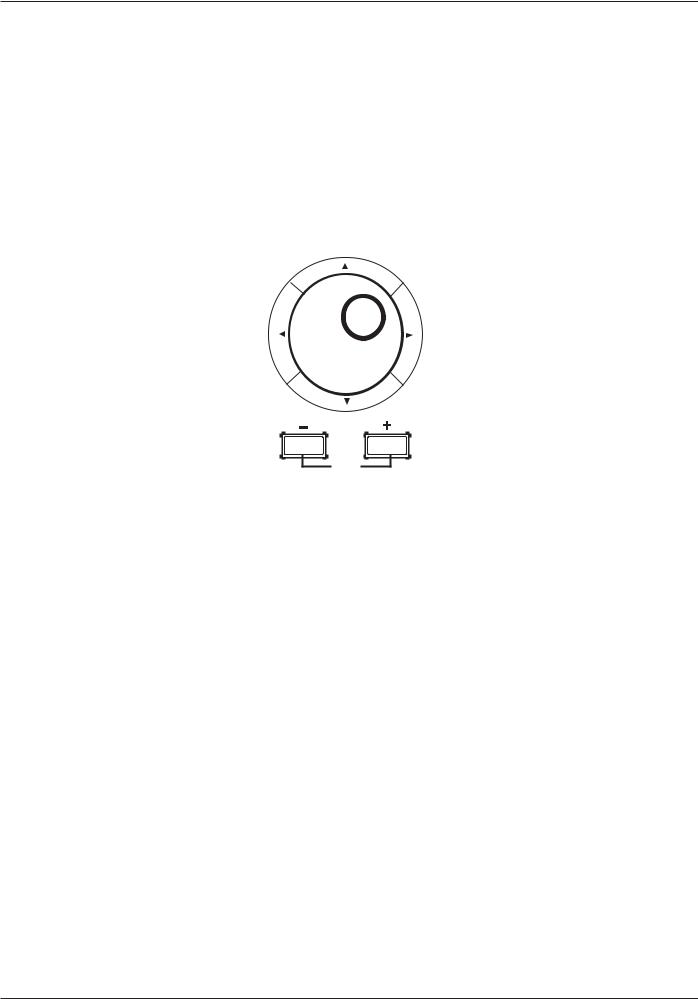
Основные принципы работы с пользовательским интерфейсом
Ввод данных
Ввод данных
Секция ввода данных на передней панели включает колесо Alpha, кнопки -/+ и буквенно- цифровая панель (функции Shift кнопок категорий).
Колесо Alpha
Колесо Alpha (см. далее) расположено справа от экрана. С его помощью можно легко ввести большие или маленькие изменения значений. Поверните колесо Альфа на один щелчок впра- во. Значение текущего параметра будет увеличено на один шаг. Для уменьшения значения на один шаг, поверните колесо на один щелчок налево. При быстром вращении, значение будет изменяться на несколько шагов. Можно также использовать колесо Альфа для ввода имен при сохранении объектов.
Jump
Кнопки -/+
Эти кнопки расположены под колесом Alpha (см. выше). Кнопка «+» (плюс) увеличивает зна- чение текущего параметра на один, а кнопка «-» (минус) уменьшает значение на один. Эти кнопки наиболее удобны при прокручивании небольшого списка значений, или когда необ- ходимо выполнять приращение значения только на один шаг за раз. Одно нажатие кнопки Плюс или Минус соответствует одному щелчку налево или направо, сделанному с помощью колеса Alpha. При нажатии и удерживании кнопок, действие будет повторяться.
Одновременное нажатие кнопок Плюс и Минус позволит переместить по текущему списку значений на большое количество. Не путайте эти кнопки с кнопками +/- в зоне категорий. Кнопки категорий используется в основном для ввода отрицательных цифровых значений и для переключении строчных и прописных букв.
Буквенно-цифровая панель
При нажатии кнопки Shift в нижнем ряду кнопок Категорий, вы можете использовать кнопки категорий в качестве буквенно-цифровой панели для ввода числовых значений и названий по одной букве за раз. После нажатия кнопки загорится Shift индикатор, озна- чающий, что кнопки категорий соответствуют номерам, буквам и другим значениям, ука- занным на кнопках. На главной странице режима Программ, кнопки категорий выбирают категории программ, а при нажатии кнопки категорий Shift вы сможете ввести номер. На главной странице в режиме Быстрого доступа, кнопки категорий выбирают программы быстрого доступа, основываясь на расположении программ на дисплее. Нет необходимости в нажатии кнопки Shift. В режимах Мастер и Сохранения, а также в редакторах для режимов Программ, Установки, Песни и Быстрого доступа, кнопки категорий автоматически вводят буквы или цифры в поля параметров.
3-9
